Összefoglaló tájékoztató a Neptun rendszerben történő regisztrációhoz és tárgyfelvételhez
|
|
|
- János Orsós
- 4 évvel ezelőtt
- Látták:
Átírás
1 Összefoglaló tájékoztató a Neptun rendszerben történő regisztrációhoz és tárgyfelvételhez Bejelentkezés A Neptun webes felületére lépve egy bejelentkező képernyő jelenik meg, melyen az intézménytől kapott azonosító és a jelszó (valamint a nyelv) kiválasztásával tudunk belépni. A nyelv megváltoztatásakor a felület belépéshez szükséges magyar szövegei is az adott nyelvre változnak. Fontos, hogy a kiválasztott nyelven belépve, majd szabályosan kijelentkezve a programból, a továbbiakban a választott nyelven fognak érkezni a rendszerben generálódó automatikus rendszerüzenetek! A felület alsó felében az intézmény által tetszőlegesen feltöltött friss hírek, letölthető dokumentumok és hasznos linkek találhatók (eltérő nyelveken csak az adott nyelvű hírek, leírások és dokumentumok jelennek meg). Ilyen módon ezen a felületen intézménye úgy is tájékoztathatja Önt aktuális, általános információkról, hogy be sem szükséges lépnie a felületre. A bejelentkező ablak kinézete intézményenként változhat. A Friss híreknél a felületen is megjelenik a hozzáadott leírás, a letölthető dokumentumoknál, hasznos linkeknél a leírást tooltipben lehet megjeleníteni, amennyiben a felhasználó az adott dokumentum, vagy link fölé pozícionálja az egeret. Neptun hallgatói bejelentkező felület Amennyiben nem támogatott webes böngészőn próbál bejelentkezni a Neptunba, akkor nem engedi be a program, hanem a felületen egy figyelmeztetés jelenik meg, mely tájékoztat róla, hogy nem támogatott böngészőt használ. Ekkor a támogatott böngészők aktuális verziójának letöltésére szolgáló linkek is megjelennek, melyekre kattintva könnyen, gyorsan és ingyenesen letölthető a támogatott verzió. Amennyiben figyelmen kívül kívánja hagyni a figyelmeztetést, akkor is lehetősége van tovább lépni és
2 bejelentkezni a webes felületre. A Neptun biztonságos használatához azonban érdemes mindig a szoftver által támogatott böngészőprogramot használnia. Amint a Bejelentkezés gombra kattintottunk, a gomb inaktívvá válik, jelezve, hogy a belépés már folyamatban van. Amennyiben a belépés sikertelen, a gomb újra aktívvá válik, így lehetséges az újbóli belépés indítása. Intézményi szinten beállítható, hogy egy hallgató hányszor léphet be. Amennyiben a felhasználó csak egyszer jelentkezhet be, akkor a program nem tiltja az újbóli bejelentkezést, hanem a működés értelmében ilyenkor belépéskor a program megvizsgálja, hogy a hallgató be van e már lépve. Ha igen akkor egy új munkamenetet kap és a régit töröljük. CAPTCHA használata: Intézményi szinten beállítható, hogy a belépő képernyőn megjelenjen egy CAPTCHA generátor, azaz egy olyan automatikus teszt, ami képes megkülönböztetni az emberi felhasználót a számítógéptől. Megjelenése esetén Önnek a felhasználóneve és jelszava mellé a torzítva megjelenített számokat is be kell írnia a CAPTCHA generátor melletti mezőbe, hogy sikeres legyen a bejelentkezése. Amennyiben nem tudja elolvasni a generált képet, rákattintva új töltődik be. Automatikus beléptetés A webes bejelentkező felületeken kijelzésre kerül (a nyelvnél látott zászlók feletti részen) az adott szerver neve és egy létszámérték, mely azt a számot mutatja, hogy még hányan jelentkezhetnek be az adott szerveren a beállított létszámkorlát figyelembevételével. Ha leterhelt a szerver, akkor amennyiben a hallgató, vagy oktató jelentkezésekor túllépné a megszabott létszámkorlátot, intézményi beállítástól függően megjelenhet egy automatikusan bejelentkeztető ablak, mely 10 másodpercenként automatikusan megkísérli bejelentkeztetni a felhasználót. Ez további művelet híján 5 percig tart, utána a rendszer automatikusan megszűnteti a beléptetési folyamatot. A kísérleteket számolja, azok számát kiírja, valamint utána szövegben megjelenik, hogy a kísérlet eredményes volt-e, vagy sem. Amennyiben a kísérlet eredményes, ez a szöveg zölden jelenik meg, majd be is lépteti a felhasználót. A korábbi "szerver túlterheltség"-re hivatkozó üzenet megszűnik ezzel az új bejelentkeztető ablakkal. Az automatikus beléptetés segítségével a felhasználóknak az olyan időszakokban is megkönnyíti a program a bejelentkezést, amikor fokozott terhelés tapasztalható. A program biztonságos felhasználása érdekében a bejelentkezési név és jelszó elmentése nem működik a támogatott böngészők esetében (így megakadályozható az illetéktelen belépés mentett jelszóval).
3 FIGYELEM! Több képzéses hallgatóknak minden bejelentkezéskor ebben az előugró ablakban kell kiválasztaniuk azt a képzést, mellyel dolgozni szeretnének. Beiratkozás/bejelentkezés Itt láthatja a korábbi féléveiben beadott beiratkozási/bejelentkezési kérelmeit, valamint ezen a felületen tudja megtenni a következő félévre történő beiratkozását/bejelentkezését is. Beiratkozásról beszélünk, ha a hallgató jogviszonya ezzel a művelettel kezdődik, tehát újonnan felvett hallgatók esetében tipikus. Bejelentkezésnek hívjuk a féléves regisztrációt felsőbb éves hallgatók esetében (akiknek a jogviszonya már korábban kezdődött). FIGYELEM! Beiratkozni, vagy bejelentkezni csak akkor lehetséges, ha a képzésen éppen zajló beiratkozási és/vagy bejelentkezési időszak van! Fontos, hogy a hallgatónak rendelkeznie kell aktuális félévvel. Ennek meglétét az "Információ"\"Időszakok" menüpont alatt tudja ellenőrizni. A "Beiratkozás", vagy Bejelentkezés lehetőség is csak akkor jelenik meg a felületen, ha az ilyen típusú időszak kiírásra került, és az aktuális dátum ezen időszak kezdő és végdátuma között van. Amennyiben Önnek nem jelenik meg a beiratkozási lehetőség, annak egyéb adminisztrációs okai is lehetnek, ilyenkor forduljon intézménye Tanulmányi Hivatalához! Beiratkozáshoz/Bejelentkezéshez az adott féléves sor végén található lehetőség ikonjára kattintson, itt fog lebegő menüben megjelenni a művelethez szükséges felirat! Lehetséges, hogy nem csak a soron következő félév jelenik meg csak a felületen új státusszal, ez adminisztrációs hiba, Önnek nem okozhat problémát. Az egyes félévekre történő regisztrációs időszakhoz az intézmény meghatározhat teljesítendő feltételeket, melyek a teljesülés hiányában megakadályozhatják a felhasználót a féléves bejelentkezésben. Amennyiben nem teljesül a meghatározott feltétel, akkor a felhasználót erről a következő szöveges üzenetben is értesíti a program: "Nem teljesül az intézmény által meghatározott beiratkozási feltétel.". Intézményi beállítástól függően a beiratkozás/bejelentkezés kétféle módon történhet: - automatikusan - kérelemmel Ameddig nem történik regisztráció az adott félévre, akkor a Státusz oszlopban az Új felirat jelenik meg.
4 Amennyiben automatikusan történik a beiratkozás/bejelentkezés, akkor a rendszer a beiratkozási/bejelentkezési folyamat végén, a hallgató regisztrációját automatikusan elfogadja, így az adott félév státuszánál az Elfogadva szöveg lesz olvasható. Visszajelző üzenet a regisztráció sikerességéről automatikus regisztráció esetén Amennyiben a beiratkozás/bejelentkezés kérelemmel történik, akkor ügyintéző bírálja el a jelentkezést, és ameddig a beiratkozási/bejelentkezési kérelmet el nem fogadják, vagy el nem utasítják, addig az adott félév státuszánál a Folyamatban felirat lesz látható. Visszajelző üzenet a regisztráció sikerességéről kérelmes regisztráció esetén Státusz módosítása A beiratkozás/bejelentkezés intézményi beállítástól függően az időszak végéig megváltoztatható, módosítható. Amilyen státuszban van a hallgató az időszak végén, az alapján fog megtörténni a státusz beállítása. A módosítást az időszak sorában látható Lehetőségek/Státusz módosítása linkkel lehet megtenni. A beiratkozás/bejelentkezés módosításának lehetősége nem függ attól, hogy kérelemmel, vagy automatikusan történik a beiratkozás. A módosítás nem lehetséges az adott féléven korábban már kiválasztott státuszra, inaktív lesz a kiválasztási lehetőség, csak ettől eltérőt lehet választani.
5 Módosítást megelőzően az aktuális státusz inaktív Tárgyfelvétel és regisztráció kapcsolata Intézményi beállítástól függően, ha a regisztrációig nem történik tárgyfelvétel, de "Aktív" státusszal szeretne a felhasználó beiratkozni/bejelentkezni a képzésre, akkor a program rákérdez, hogy biztosan folytatja-e a beiratkozási/bejelentkezési folyamatot. A "Mégse" gombra kattintva a regisztráció nem történik meg, és a regisztráció előtt felveheti a tárgyait. Az "OK" gombbal pedig folytatni lehet a beiratkozás/bejelentkezés rögzítését. FIGYELEM! Amennyiben először passzív félévre történik meg a beiratkozás/bejelentkezés, majd ezt aktívra változtatná, úgy előfordulhat, hogy tárgyfelvétel letiltva marad, a Tanulmányi Osztályhoz kell fordulni ebben az esetben! Tárgyleadás és regisztráció Passzív félévre regisztrálás esetén (vagy amennyiben aktív státuszról passzívra történik a módosítás) intézményi beállítástól függően szükséges lehet a korábban felvett tantárgyaknak leadása. Eltérő módon rendelkezhet az intézmény a-tekintetben, hogy erre kötelezi a hallgatót, vagy csak felajánlja a lehetőséget. Meghatározható intézményi szinten, hogy a tárgyak leadása szükséges passzív státuszú iratkozás/jelentkezés esetén, ennek megfelelően iratkozáskor az előugró ablak felirata a következő: Passzív félév választása esetén a félévre felvett tárgyak leadása szükséges! Amennyiben folytatni szeretné a műveletet, a félévre felvett tárgyai leadásra kerülnek!. A Rendben gombra kattintás esetén egyszerre leadásra kerülnek a félévre korábban felvett tárgyak. Amennyiben nem kötelező a tárgyleadás, ez az előugró üzenet érkezik passzív félévre történő váltási kísérletnél (amennyiben van a féléven tárgy): Most leadhatja a félévhez tartozó tárgyait, de ez nem kötelező. Törlés most?. Ezek után az Igen -re kattintva megtörténik a tárgyak leadása, de e nélkül is tovább lehet lépni, ha a Nem gombra kattint. Utóbbi esetben a passzív félévre történő módosítás a tárgyak leadása nélkül is megtörténhet. A tárgyak csoportos leadásának eredményéről a beiratkozást/bejelentkezést követő előugró tájékoztató ablak is tájékoztat, tételesen kiírva, hogy a sikeres regisztráció mellett mely tárgyak és kurzusok kerültek leadásra.
6 Passzív félévre történő módosítás Beiratkozás/bejelentkezés tanulmányi státuszválasztással Beiratkozás tanulmányi státuszválasztással Beiratkozáshoz a sorvégi Lehetőségek menüben található Beiratkozás linkre kell kattintani. Ekkor egy felugró ablakban nyilatkozni kell arról, hogy milyen státusszal történjen a féléves regisztráció. A megfelelő kiválasztása után a Nyilatkozom gombot kell megnyomnia! Nyilatkozat félév státuszáról Bejelentkezés tanulmányi státuszválasztással Bejelentkezéshez a sorvégi Lehetőségek menüben található Bejelentkezés linkre kell kattintani. Ekkor egy felugró ablakban nyilatkozni kell arról, hogy milyen státusszal történjen a féléves regisztráció. A megfelelő kiválasztása után a Nyilatkozom gombot kell megnyomnia!
7 Nyilatkozat félév státuszáról Beiratkozás/Bejelentkezés Hallgatói általános nyomtatvánnyal Beiratkozás Hallgatói Általános nyomtatvánnyal A Hallgatói általános nyomtatvánnyal történő beiratkozás esetén a félév státuszáról való nyilatkozat után egy általános nyomtatvány generálódik, melyről a hallgató visszajelző üzenet kap. A nyomtatvány a Lehetőségek menüben található Általános nyomtatvány linkre kattintva, illetve az Információ/Általános nyomtatványok felületről érhető el. Bejelentkezés Hallgatói Általános nyomtatvánnyal A Hallgatói általános nyomtatvánnyal történő bejelentkezés esetén a félév státuszáról való nyilatkozat után egy általános nyomtatvány generálódik, melyről a hallgató visszajelző üzenet kap. A nyomtatvány a Lehetőségek menüben található Általános nyomtatvány linkre kattintva, illetve az Információ/Általános nyomtatványok felületről érhető el. Bejelentkezés általános nyomtatvánnyal
8 Beiratkozás/bejelentkezés kérvénnyel Beiratkozás kérvénnyel A kérvénnyel történő beiratkozás esetén a félév státuszáról való nyilatkozat után egy kérvény kitöltő felugró ablak jelenik meg. Kitöltése után a Kérvény leadása gombra kattintva történik meg a beiratkozási folyamat. A státusz esetleges módosítása után nem kell a kérvényt újból kitölteni. A leadott kérvényt a Lehetőségek menü Beiratkozás kérelem megtekintése linken, illetve az Ügyintézés/Kérvények menüpontban lehet letölteni és megtekinteni. Beiratkozás kérvénnyel Bejelentkezés kérvénnyel A kérvénnyel történő bejelentkezés esetén a félév státuszáról való nyilatkozat után egy kérvény kitöltő felugró ablak jelenik meg. Kitöltése után a Kérvény leadása gombra kattintva történik meg a bejelentkezési folyamat. A státusz esetleges módosítása után nem kell a kérvényt újból kitölteni. A leadott kérvényt a Lehetőségek menü Bejelentkezési kérelem megtekintése linken, illetve az Ügyintézés/Kérvények menüpontban lehet letölteni és megtekinteni. 4.5 Kérvény + kérvénynyomtatvány Bejelentkezés kérvénnyel
9 Tárgyak Felvett tárgyak Ezen az oldalon láthatja azokat a tárgyakat, amelyeket felvett, itt lehetősége van kurzust változtatni, illetve leadni a tárgyait. A felvett tárgyak listázása a "Félévek"-nél kiválasztott félévnek megfelelően történik, ahol összes eddigi félévéből választhat. A tárgyak megjelenítéséhez nyomja meg a 'Listázás' gombot! Aktuális félév tárgyai Ezen az oldalon választhatja ki az aktuális félévben felvett tárgyait is. A félévválasztó legördülő menüben az aktuális féléve mellett zárójelben látható: (aktuális félév). Aktuális félév az az időben legutolsó tanulmányi féléve, melyre aktív, vagy passzív státuszra bejelentkezett, vagy tanulmányi ügyintézője bejelentkeztette. FIGYELEM! Az aktuális tárgyak listájában nem feltétlenül jelennek meg az éppen felvett tárgyai, mivel a tárgyjelentkezés általában nem az aktuális, hanem a következő félévre történik. A felület A felületen megjelenik a tárgy kódja, neve, kreditértéke, a felvételek száma és a várólista oszlop, valamint a sor végén egy "Lehetőségek" ikon, mely a bővebb feliratot, illetve a tárgyból szerzett eredményeket tartalmazza. A felületen található nyomtató ikonnal lehetősége van kinyomtatni a felsorolt tárgyakat. A listázott tárgyak sorában a tárgy nevén és kódján túl megjelenik a tárgy kredit értéke ("Kredit"), valamint a tárgy eddigi felvételeinek száma ("Felvételek száma"). A Várólista oszlopban egy piros, felkiáltójeles ikon jelzi, amennyiben az adott tárgyon az adott félévben várólistán szerepel. Ez azt jelenti, hogy Ön valójában még nem került be a tárgy felvett kurzusának valódi létszámkeretébe, hanem egy olyan listán vár a bekerülésre, amelyről esetlegesen lehetősége van bejutni a későbbiek folyamán. A várólista ikon kétféleképp kerülhet a felületre: vagy nem jutott be az adott tárgy rendes létszámkeretébe, vagy rangsoros tárgyjelentkezéssel vette fel a tárgyat. Várólistás tárgyra nem rögzíthető érdemjegy és ilyen tárgyból nincs lehetőség vizsga felvételre. A sor végén pedig a "Lehetőségek" ikon alatt a "Bővebb", a "Felvett kurzus módosítása", a "Tárgy leadása", a "Tárgy alapadatok nyomtatása", Tárgytematika letöltése, vagy az "Eredmények" lehetőségek közül választhat. A lehetőségeket a továbbiakban részletezzük. A féléves felvett kreditek kijelzését is ezen a felületen találja. A lista alján információs panel tájékoztat a félévben felvett kreditek számáról, így Önnek azt nem kell külön összeszámolni. A kijelölt sorban bárhova kattintva (nem az említett linkekre), a sorban megjelenik egy kis ikon, melyre újra rákattintva szintén előhozható a helyi menü. Amennyiben a tárgyhoz nem vett fel kurzust, úgy a tárgy kódja alatt a következő felirat jelenik meg: "Nincs kurzus felvéve", viszont ha a tárgy akkreditációval került felvételre, akkor az "Elismert" (korábban akkreditált) felirat olvasható.
10 Amennyiben nem teljesül a tárgyra vonatkozó elő-, vagy végleges tárgykövetelmény, akkor azt is kiírja a program a tárgy kódja alá. Tárgy leadása Ha valamelyik tárgy sorában a Lehetőségek/Tárgy leadása linkre kattint, akkor a rendszer előbb visszakérdez, hogy tényleg le akarja-e adni az adott tárgyat, és amennyiben erre igennel válaszol, akkor kerül a tárgy leadásra, és ezzel el is tűnik a felvett tárgyak listájából. Ugyanez a funkció elérhető oly módon is, hogy a tárgy bármely adatánál a sorra kattintva megjelenő linkre kattintva a "Tárgy adatok" ablak "Felvehető kurzusok" fülén található "Tárgy leadása" gombra kattint. Felvett tárgyak felület listája aktuális félévre szűréssel A tárgyjelentkezéssel együtt természetesen a kurzusokra való jelentkezése is törlődik, erről visszajelzést is kap. FIGYELEM! Tárgyat leadni kizárólag előzetes, vagy végleges tárgyfelvételi, ill. kurzusjelentkezési időszakban lehetséges! Tárgy adatok előugró ablak, ahol lehetőség van tárgyat leadni
11 Kurzusváltoztatás Ha egy már felvett tárgyánál szeretné megváltoztatni a kurzus(oka)t, ami(k)re jelentkezett, akkor ezt a felugró Tárgy adatok ablakban teheti meg. Egyszerűen csak be kell pipálni a másik kívánt kurzust és a "Mentés" gombra kattintani, ekkor megtörténik a változtatás. A kurzusmódosítás linkjét a tárgy sorának végén található 'Lehetőségek' ikon alatt is megtalálja 'Felvett kurzus módosítás' név alatt. Tárgy adatok Tárgy kurzusai fül Itt láthatja a kiválasztott tárgyhoz az adott félévben meghirdetésre került kurzusokat, és itt vehet fel a tárgyhoz további kurzusokat, vagy itt módosíthatja kurzusait. A kurzuslista jobb oldalán található jelölőnégyzet segítségével tudja kiválasztani, hogy mely kurzusokat szeretné felvenni, majd alul a Mentés gombra kattintva tudja felvenni a tárgyat és a kurzus(oka)t. Több kurzust abban az esetben kell felvennie egy tárgyhoz, ha többféle kurzustípus (pl. elméleti és gyakorlati kurzus) is meghirdetésre került. Ebben az esetben minden kurzustípusból egyet-egyet kell felvennie. Kivétel ez alól a vizsgakurzus, amit viszont minden esetben magában kell felvenni, vagyis nem vehet fel egyszerre egy tárgyhoz vizsgakurzust és más típusú kurzust egyszerre. Az ablakban megjelenik a kurzus típusa a "Kurzus típusa" fül alatt. A kurzustípus segít a hallgatónak a különböző kurzusok felvételében. A kurzus típus mellé, egy /jellel elválasztva, ugyanebben az oszlopban megjelenik a kurzus típus azonosító mező értéke, melyből kiderülhet, ha például speciális, vagy vizsgakurzusról van szó. (A kurzus típus azonosító értéke csak akkor jelenik meg, ha intézménye ezt adminisztrálja). A Fő/Limit oszlopban láthatja, hogy hányan jelentkeztek eddig az adott kurzusra és hány ember jelentkezhet összesen. A felületen szereplő érték a konkrét kurzusra vonatkozó létszám, de fontos, hogy a kurzusjelentkezés szempontjából többféle létszámkorlát is létezik. Ezek kijelzésére szolgál az érték mellett látható kék, felkiáltójeles ikon, melyre az egérrel pozícionálva megjeleníthetők a további létszámadatok (például mintatanterv szerinti, tárgy szerinti, vagy várólistás létszámkorlát). Ha kijelölte a felvenni kívánt kurzus(oka)t, akkor kattintson az ablak alján található Mentés gombra. Ezután minden esetben visszajelzést kap arról, hogy sikerült-e felvenni a tárgyat és a kurzus(oka)t, illetve ha hiba történt, akkor a rendszer jelzi, hogy mi a hiba oka. Amennyiben adott kurzushoz be van állítva, hogy a kurzus nem indul, akkor a kurzus a választható kurzusok listájában megjelenik ugyan, de a jelölőnégyzet elhalványodik, kijelölni felvételre nem lehet, és a kurzus fölé húzva az egeret egy előugró információs panelben (tooltip) megjelenik, hogy: Ez a kurzus nem indul." Ugyanígy, ha intézménye letiltotta a kurzusjelentkezést, akkor a kurzus szintén megjelenik, de kijelölni felvételre ezt sem lehet, és a kurzus fölé húzva az egeret egy tooltipben megjelenik, hogy: A kurzusra a jelentkezés letiltásra került. Ha pedig már egy felvett kurzusánál az van be állítva, hogy a kurzusról a lejelentkezés van letiltva, akkor sem tud a kijelölésen változtatni, a jelölőnégyzet elhalványul, inaktív lesz és a kurzus fölé húzva az egeret egy tooltipben megjelenik, hogy: A kurzusról a lejelentkezés letiltásra került.
12 Kurzusjelentkezése csak akkor lesz sikeres, ha - teljesítette a tárgy és a kurzus felvételéhez szükséges követelményeket - van még szabad hely az összes kiválasztott kurzusra (a fő/limit oszlopban a fő kisebb, mint a limit) - az összes típusú kurzusból (pl. elmélet, gyakorlat) kijelölt egyet-egyet - előzetes, rangsoros, vagy végleges (verseny) tárgyjelentkezési időszak és kurzusjelentkezési időszak van - még nem teljesítette a tárgyat korábban Ha az egyes kurzusokról szeretne további információhoz jutni, akkor a listában kattintson az adott kurzus bármely adatára, és ekkor egy újabb felugró ablakban megjelennek a kurzus adatai. Az erre az ablakra vonatkozó információkat ezen dokumentum 4. pontjában találja. FIGYELEM! Ha felvett egy tárgyat, de valamilyen oknál fogva le szeretné adni, akkor azt a Felvehető kurzusok" fülön megjelenő "Tárgy leadása" gomb (vagy További funkciók gomb Tárgy leadása felirat) segítségével teheti meg. A felvehető kurzusok listájában csak olyan kurzusok jelennek meg, melyekhez a beállított telephely megegyezik a hallgató képzésének szervezeti egységéhez tartozó telephellyel, vagy olyan kurzus, melyhez nem lett meghatározva telephely! Kurzus adatok A Tárgy adatok fül alatt a "Felvehető kurzusok" listájában a kurzus bármely adatára kattintva, megjelenik a "Kurzus adatok" felület. A kurzus adatok fülekre szétbontva tartalmazzák az információt, hasonlóan a tárgy adatok ablakhoz. Alapadatok Az "Alapadatok" fül alatt a kurzus alapvető adatai láthatók. Az alapadatok között olyan többek között szerepel a létszámkorlátokra vonatkozó információ (Min., Max. fő), valamint a kurzus felvételéhez esetlegesen beállított előkövetelmény is ("Előkövetelmény"), illetve a részletes óraszám adatok. A maximum és minimum fő értékei a kurzusra vonatkozó beállított létszámkorlátokat jelenítik meg, csakúgy, mint a Várólista max. létszám érték, mely megmutatja, hogy van-e várólista létszám az adott kurzuson. A kurzus típus azonosító mező értékéből kiderülhet, ha például speciális, vagy vizsgakurzusról van szó. (A kurzus típus azonosító értéke csak akkor jelenik meg, ha intézménye ezt adminisztrálja). Az Alapadatok alatt található a "Bővebb órarendi információk" gomb, melyre kattintva egy előugró ablakban dátumok szerint megjelenik a kurzus összes órarendi időpontja. Tehát az Alapadatok felületen is látható "Órarendi információk" -hoz képest ez annyiban bővebb, hogy felsorolja a konkrét időpontokat. A Kurzushoz kapcsolódó tárgyak című táblázatban minden olyan tárgy felsorolásra kerül, amelyhez a kurzus hozzárendelésre került (mivel egy kurzus több tárgyhoz is tartozhat). A szervezeti egység neve linkként funkcionál, rákattintva egy előugró ablakban előhívhatók a szervezeti egység bővebb adatai, közte például a cím, vagy telefonszám. Ez az ablak megegyezik az Információ/Szervezeti egységek menüpontból előhívható előugró ablakkal.
13 FIGYELEM! Szabály, hogy egy kurzus egy félévben csak egyszer kerülhet felvételre. Tehát ha egyik tárgyból felvételre került, akkor másik tárgyból már nem lehet azonos félévben felvenni ugyanezt a kurzust. A felület A felületen a következő, kurzusra vonatkozó adatok jelennek meg: "Tárgy kódja", "Tárgy neve", "Kurzus kódja", "Kurzus típusa", "Óraszám", "Órarendi információk", "Oktatók", "Várólista", "Jóváhagyásos" (intézményi beállítás alapján), "Rangsor sorrend". Felvett kurzusok A kurzus típus mellé, egy /jellel elválasztva, ugyanebben az oszlopban megjelenik a kurzus típus azonosító mező értéke, melyből kiderülhet, ha például speciális, vagy vizsgakurzusról van szó. (A kurzus típus azonosító értéke csak akkor jelenik meg, ha intézménye ezt adminisztrálja). Ha rákattint egy tetszőleges kurzusra a listában (tárgy nevére), akkor egy felugró ablakban megjelennek az adott kurzus adatai. Amennyiben a kurzushoz kapcsolódó tárgy adataira kíváncsi, kattintson a sorvégi lebegőmenü Tárgy adatok menüpontjára, melynek segítségével a sorban kijelzett tárgy előugró ablaka nyílik meg. Lehetőség van az összes kurzus Excel exportjára. Amennyiben a felületen listázott sorok nagy száma miatt lapozás szükséges, akkor az Excel export ikonra kattintva megjelenik egy figyelmeztető üzenet: "Csak az adott oldalt szeretné exportálni?" Ha a kérdésre a "Nem, az összeset választ adjuk, akkor az excel exportban az összes adat megjelenik. Aktuális félév kurzusai Ezen az oldalon választhatja ki az aktuális félévben felvett kurzusait is. A félév-választó legördülő menüben az aktuális féléve mellett zárójelben látható: (aktuális félév). Aktuális félév a hallgatónak az időben legutolsó tanulmányi féléve, melyre aktív, vagy passzív státuszra bejelentkezett, vagy tanulmányi ügyintézője bejelentkeztette. FIGYELEM! Az aktuális kurzusok listájában nem feltétlenül jelennek meg az éppen felvett kurzusai, mivel a tárgy- és kurzusjelentkezés általában nem az aktuális, hanem a következő félévre történik. A felvett tárgyakat a kurzusokkal együtt a Tárgyak menü
14 Felvett tárgyak menüpontjában találja, és itt van lehetősége leadni is a tantárgyait, vagy kurzust változtatni. Kurzus adatok A kurzus adatok fülekre szétbontva tartalmazzák az információt, hasonlóan a tárgy adatok ablakhoz. Kurzus adatok ablak Alapadatok Az "Alapadatok" fül alatt a kurzus alapvető adatai láthatók. Az alapadatok között olyan többek között szerepel a létszámkorlátokra vonatkozó információ (Min., Max. fő), valamint a kurzus felvételéhez esetlegesen beállított előkövetelmény is ("Előkövetelmény"). A maximum és minimum fő értékei a kurzusra vonatkozó beállított létszámkorlátokat jelenítik meg, csakúgy, mint a Várólista max. létszám érték, mely megmutatja, hogy van-e várólista létszám az adott kurzuson. A kurzus típus azonosító mező értékéből kiderülhet, ha például speciális, vagy vizsgakurzusról van szó. (A kurzus típus azonosító értéke csak akkor jelenik meg, ha intézménye ezt adminisztrálja). Az Alapadatok alatt található a "Bővebb órarendi információk" gomb, melyre kattintva egy előugró ablakban dátumok szerint megjelenik a kurzus összes órarendi időpontja. Tehát az Alapadatok felületen is látható "Órarendi információk"-hoz képest ez annyiban bővebb, hogy felsorolja a konkrét időpontokat. A Kurzushoz kapcsolódó tárgyak című táblázatban minden olyan tárgy felsorolásra kerül, amelyhez a kurzus hozzárendelésre került (mivel egy kurzus több tárgyhoz is tartozhat). A szervezeti egység neve linkként funkcionál, rákattintva egy előugró ablakban előhívhatók a szervezeti egység bővebb adatai, közte például a cím, vagy telefonszám. Ez az ablak megegyezik az Információ/Szervezeti egységek menüpontból előhívható előugró ablakkal.
15 FIGYELEM! Szabály, hogy egy kurzus egy félévben csak egyszer kerülhet felvételre. Tehát ha egyik tárgyból felvételre került, akkor másik tárgyból már nem lehet azonos félévben felvenni ugyanezt a kurzust. Felvett kurzusok Lehetőségek A Felvett kurzusok felületen az egyes kurzusokhoz tartozó sorvégi Lehetőségek ikon segítségével elérhető a kurzushoz tartozó helyi menü. Ide kattintva is megtekintheti a kurzus bővebb adatait. Az Üzenet az oktató(k)nak menüpontra kattintva a kurzus oktatójának/oktatóinak küldhet üzenetet. A Fórum menüpont a Neptun Meet Street közösségi teret használó intézmények esetében jelenik meg, ilyenkor a menüpontra kattintva a kurzushoz tartozó fórumot tekintheti meg. A Tárgy adatok menüpont segítségével a kurzus tárgyának adataihoz navigálhat, rákattintva a sorban kijelzett tárgy előugró ablaka nyílik meg. Tárgyfelvétel Előzetes, rangsoros és végleges (verseny) tárgyfelvételi időszakban (illetve speciális esetben egyedi tárgyjelentkezési időszakban) erről a felületről indulva veheti fel a tantárgyakat és a hozzájuk tartozó kurzusokat a következő (vagy az aktuális) félévre. A tárgyfelvétel menete röviden a következő: A tárgyfelvételhez a szűrésben ki kell választani a tetszőleges tárgytípust és a Csak a meghirdetett tárgyak jelölőnégyzetet be kell pipálni. A tárgylistában a felvenni kívánt tárgynál a Felvesz linkre kell kattintani, ekkor megjelenik a tárgy ablaka, melyben láthatóak a felvehető kurzusok. A kívánt kurzust a jelölőnégyzettel kijelölve a Mentés gombra kattintva tudja tárgyfelvételét véglegesíteni. Intézményi beállítástól függhet, hogy minden kurzustípusból (pl. elmélet, gyakorlat, stb ) kell-e választania, vagy tetszés szerint vehet fel kurzusokat (sőt egyes intézményeknél lehetséges az is, hogy egyáltalán nem kell kurzust választani a tárgyfelvételhez, ebben az esetben nem jelenik meg kurzus a tárgy ablakában és így is véghezvihető a jelentkezés). A tárgyfelvétel sikerességéről, vagy sikertelenségéről visszajelző üzenet tájékoztat. A visszajelző üzenetben olvasható az esetleges sikertelenség esetén a sikertelen tárgyfelvétel oka (pl. nem felelt meg az intézménye által felállított tárgyfelvételi követelményeknek, vagy a kurzus már betelt, stb ). A visszajelző üzenet konkrétan jelzi, hogy mely kurzusnál telt már be a létszám, így több kurzusra jelentkezés esetén is láthatja, hogy mi a sikertelenség oka.
16 FIGYELEM! Az aktuális félév megléte nélkülözhetetlen tárgyfelvételkor. Amennyiben nincs meghatározva aktuális féléve, akkor erről a felületre lépéskor tájékoztató üzenet jelenik meg: "A kiválasztott képzésen nincs aktuális féléve. Kérem, forduljon a Tanulmányi Osztályhoz!". A tárgyfelvétel kizárólag meghirdetett tárgyakra lehetséges! Csak akkor jelenik meg a tárgyak listájánál a Tárgyfelvétel oszlop, amennyiben a Csak a meghirdetett tárgyak jelölőnégyzet be van pipálva! Kialakításra került egy információs panel is a felületen, mely tájékoztatja a hallgatót, hogy csak akkor tud tárgyat felvenni, ha a "Csak a meghirdetett tárgyak:" jelölőnégyzet be van pipálva. Ez a figyelmeztető szöveg akkor jelenik meg a lista tetején, amikor nincs kipipálva az említett jelölőnégyzet. A nem meghirdetett tárgyakat csak megtekinteni lehet, tárgyfelvétel ezekkel nem végezhető. Amennyiben kiveszi a meghirdetett pipát, úgy a szűrésnél automatikusan minden félévre áll a program és ez a beállítás nem változtatható meg. Ilyen esetben a tárgyak listájában jelenik meg a Félév oszlop, ennek segítségével láthatja, hogy az adott tárgy mely félévre van meghirdetve. A Félév oszlop a korábban említetteknek megfelelően a Tárgyfelvétel oszlop helyett jelenik meg. Ugyanaz a tárgy természetesen több sorban is megjelenhet, annyiszor, ahány félévre meghirdetésre került. A "Csak meghirdetett" jelölőnégyzet és a "Félév" mezők ilyen jellegű összehangolása ugyanígy működik mindhárom tárgytípus esetén, tehát akár a "Mintatantervi tárgyai", akár az "Egyéb szabadon választható tárgyak", vagy akár a "Minden további intézményi tárgy" lehetőséget választja. Bármely tárgytípus esetén tehát csak a meghirdetett tárgyakat választva van lehetősége a tárgyfelvételre. A "Tárgyfelvétel" felületen a félév választó legördülő menüben mindig a hallgatóhoz rendelt utolsó félév jelenik meg alapértelmezetten, a félévek között pedig minden esetben megjelenik az aktuális félév és az aktuálisnál egyel korábbi, illetve egyel későbbi félév is (már amennyiben rendelkezik ilyen félévvel). A felületen a legördülő félévválasztóban kiválasztott félév felhasználói profilba történő elmentése, vagy el nem mentése intézményi szabályozás kérdése. Tárgylista megjelenítése A Szűrések alatt határozhatjuk meg, hogy milyen tárgyakat szeretnénk listázni. A tárgytípusnál a következőkben összefoglalt lehetőségek közül válogathat. Mintatanterv tárgyai A megfelelő félév és a mintatanterv kiválasztása után a Tárgytípus -nál a Mintatanterv tárgyai opció választása esetén jelennek meg mintatantervének (vagy mintatanterveinek) tárgyai, ezek többek között a kötelező és a kötelezően választható tárgyai, melyeket a mintatanterv szerinti előrehaladással érdemes teljesítenie. A Mintatantervek mezőben lehetősége van adott mintatantervre szűrni, vagy minden mintatantervének tárgyait listázni. Egyéb szabadon választható tárgyak Az "Egyéb szabadon választható tárgyak" opció abban az esetben használható, ha az adott intézmény a szabadon választható tárgyait külön, a mintatanterveken kívül kezeli.
17 Amennyiben ebben a listában nem talál tárgyat, akkor az csak annyit jelent, hogy intézménye a szabadon választható tárgyakat is beépítette a mintatantervekbe, ilyenkor a szabadon választható tárgyak felvételhez is a "Mintatanterv tárgyai" opciót válassza! Ezen tárgytípus választásakor a program mindenképp kiválaszt egy mintatantervet, mert ezek a tárgyak csak mintatanterv szerint értelmezhetők és listázhatók (mintatanterven kívüliek, de adott mintatantervhez tartozóan kerülnek meghatározásra). Amennyiben másik mintatanterv egyéb szabadon választható tárgyaira kíváncsi, váltson át a tetszőleges mintatantervre. (Ennél a tárgytípusnál a Mintatanterv választóból el is tűnik a Minden lehetőség a fent említettek miatt.) Ha a Mintatanterv tárgyai beállítást választja, akkor ( Minden mintatanterv választása esetén) a megjelenő tárgylistában a tárgy neve fölé húzva az egeret tooltipben láthatóvá válik a tárgy mintatanterve. Meghirdetett tárgyak Kizárólag olyan tárgyat tud felvenni, melyet az adott félévre intézménye meghirdetett. A Csak a meghirdetett tárgyak négyzet kipipálásával biztosíthatja azt, hogy a megjelenő tárgylistában csak azok jelenjenek meg, amelyek a kiválasztott félévben meghirdetésre kerülnek. Ezt éppen ezért általában ajánlott kipipálva hagyni. A felületre lépéskor a pipa alapértelmezett állapotban bent van, tehát a felületen csak a meghirdetett tárgyakat látni. A pipa megléte, vagy kivétele mentésre kerül a felhasználó profiljába. Ha a meghirdetett tárgyakat listázza, azok a tárgyak, amelyekhez kurzust hirdettek az adott féléven, mindenképpen megjelennek, azonban a további lehetőségek (tárgyfelvétel kurzus nélkül, vagy nem minden kurzus felvétele kötelező, stb.) intézményenként változhatnak, intézményi beállításoktól függően. Elképzelhető, hogy egy tárgy kurzus nélkül kerül meghirdetésre és úgy is lehetősége van jelentkezni rá. Intézménye azt is meghatározhatja, hogy egyáltalán meg jelenjenek-e olyan tárgyak is, melyeknek nincs kurzusok, vagy akár azt is, hogy csak olyan kurzusok jelennek meg, melyekhez a tárgytípusnak megfelelően létszámot meghatároztak (kurzusoknál látható : mintatanterves létszám, egyéb intézményi létszám). Tárgyak felvehetők, vagy csak megtekinthetők Intézményi beállítástól függően lehetséges, hogy attól függetlenül, hogy van-e a hallgatóra vagy a tárgyra vonatkozó jelentkezési időszak, a Minden további intézményi tárgy rádiógomb megjelenjen a Tárgyfelvétel menüponton, és tárgyfelvétel lehetősége nélkül megtekinthetők legyen a féléves tantárgy kínálat. Ilyen beállítás esetén figyelmeztető üzenet jelenik meg a rádiógomb beállítását követően, hogy a tárgyak listája csak megtekinthető, és intézményi beállítás miatt a felvétel jelenleg nem lehetséges. A Felvesz gomb ilyenkor a felületen inaktív. Ezzel a lehetőséggel a mintatantervi tárgyfelvétel ideje alatt is megtekinthetők a szabadon választhatóként felvehető tárgyak, és mire az intézmény engedélyezi a jelentkezést, a hallgatók számára már ismert a tárgylista.
18 Intézménye olyan beállítást is eszközölhet, hogy csak akkor vehet fel tárgyat, ha azon a féléven, melyre a tárgyfelvételi időszak vonatkozik, aktív státusszal rendelkezik. További szűrési lehetőségek Tárgyfelvétel szűrési beállítások Lehetőség van a tárgynévre, tárgykódra, kurzuskódra keresni a szűrőfeltételek között. A Kurzusoktató mező lehetővé teszi, hogy kurzusoktató meghatározásával tudjon szűrni a felveendő tárgyakra. A szabadon tölthető szűrő mezőbe beírt keresés szótöredékre is keres, valamint nem kis és nagybetű érzékeny! Tárgy adatok Felvehető kurzusok Itt láthatja a kiválasztott tárgyhoz az adott félévben meghirdetésre került kurzusokat, és itt veheti fel a tárgyat és annak kurzusát, vagy kurzusait. A kurzuslista jobb oldalán található jelölőnégyzet segítségével tudja kiválasztani, hogy mely kurzusokat szeretné felvenni, majd alul a Mentés gombra kattintva tudja felvenni a tárgyat és a kurzus(oka)t. Több kurzust abban az esetben kell felvennie egy tárgyhoz, ha többféle kurzustípus (pl. elméleti és gyakorlati kurzus) is meghirdetésre került. Ebben az esetben minden kurzustípusból egyet-egyet kell felvennie. Kivétel ez alól a vizsgakurzus, amit viszont minden esetben magában kell felvenni, vagyis nem vehet fel egyszerre egy tárgyhoz vizsgakurzust és más típusú kurzust egyszerre. Egy kurzus több tárgyhoz is tartozhat, ezért kurzusfelvételkor a kurzusok listájában, ha adott félévben az adott kurzus másik tárgyból már felvételre került, akkor a kurzushoz tartozó kijelölőnégyzet inaktív lesz, és a kurzus sora fölé húzva az egeret, egy előugró tájékoztató szövegből tájékozódhatunk arról, hogy ez a kurzus egy másik tárgyból már felvételre került. Az ablakban megjelenik még a kurzus típusa a "Kurzus típusa" fül alatt. A kurzustípus segít a hallgatónak a különböző kurzusok felvételében. A kurzus típus mellé, egy /jellel elválasztva, ugyanebben az oszlopban megjelenik a kurzus típus azonosító mező értéke, melyből kiderülhet, ha például speciális, vagy vizsgakurzusról van szó. (A kurzus típus azonosító értéke csak akkor jelenik meg, ha intézménye ezt adminisztrálja). Az Órarendbe tesz gomb segítségével a még nem felvett, órarendi információval rendelkező kurzusokat lehetősége van egy órarend tervező felületen megtekinteni. A funkció működéséről bővebben a dokumentáció Órarend tervező elnevezésű bekezdésében olvashat.
19 A Fő/Limit oszlopban láthatja, hogy hányan jelentkeztek eddig az adott kurzusra és hány ember jelentkezhet összesen. A felületen szereplő érték a konkrét kurzusra vonatkozó létszám, de fontos, hogy a kurzusjelentkezés szempontjából többféle létszámkorlát is létezik. Ezek kijelzésére szolgál az érték mellett látható kék, felkiáltójeles ikon, melyre az egérrel pozícionálva megjeleníthetők a további létszámadatok (például mintatanterv szerinti, tárgy szerinti, vagy várólistás létszámkorlát). Várólista létszám miatt Amennyiben az adott kurzuson már csak várólistán van hely, vagy a kurzuson várólistán szerepel, úgy a létszám ikon mellett egy piros, vagy sárga várólista ikon jelenik meg (szintén felkiáltójeles). Ezek az ikonok azt jelzik, hogy Ön az adott kurzuson már csak várólistára kerülhet fel, vagy már adott kurzuson várólistán szerepel. A várólistára kerülés azt jelenti, hogy Ön valójában nem kerül be a kurzus valódi létszámkeretébe, hanem egy olyan listán vár a bekerülésre, amelyről esetlegesen lehetősége van bejutni a későbbiek folyamán. A sárga ikon olyan felvett kurzus mellett jelenik meg, melyen nincs várólistán, de a kurzuspárját várólistán tudta csak felvenni, így ennek véglegesítése is függ a várólistás kurzustól. Az ikonokról információs panel is felvilágosítást nyújt: Tárgy adatok ablak tárgyfelvétel felől
20 A kurzusfelvétel tárgyfelvételkor A tárgy féléves egysége a kurzus, így tárgy felvételével a hallgatónak kurzusra is jelentkezni kell. Az esetek túlnyomó többségében a tárgy- és kurzusfelvétel egyszerre és egymást feltételezve zajlik. Tehát tárgyhoz kurzust kell választani és felvenni. Ha kijelölte a felvenni kívánt kurzus(oka)t, akkor kattintson az ablak alján található Mentés gombra. Ezután minden esetben visszajelzést kap arról, hogy sikerült-e felvenni a tárgyat és a kurzus(oka)t, illetve ha hiba történt, akkor a rendszer jelzi, hogy mi a hiba oka. Amennyiben adott kurzushoz be van állítva, hogy a kurzus nem indul, akkor a kurzus a választható kurzusok listájában megjelenik ugyan, de a jelölőnégyzet elhalványodik, kijelölni felvételre nem lehet, és a kurzus fölé húzva az egeret egy előugró információs panelben (tooltip) megjelenik, hogy: Ez a kurzus nem indul." Amennyiben egy kurzust mégsem indít az intézmény, de Ön már feljelentkezett rá, akkor a jelentkezési időszakban az ilyen kurzusról még le tud jelentkezni. Ugyanígy, ha intézménye letiltotta a kurzusjelentkezést, akkor a kurzus szintén megjelenik, de kijelölni felvételre ezt sem lehet, és a kurzus fölé húzva az egeret egy tooltipben megjelenik, hogy: A kurzusra a jelentkezés letiltásra került. Ha pedig már egy felvett kurzusánál az van be állítva, hogy a kurzusról a lejelentkezés van letiltva, akkor sem tud a kijelölésen változtatni, a jelölőnégyzet elhalványul, inaktív lesz és a kurzus fölé húzva az egeret egy tooltipben megjelenik, hogy: A kurzusról a lejelentkezés letiltásra került. Kurzusjelentkezése csak akkor lesz sikeres, ha - teljesítette a tárgy és a kurzus felvételéhez szükséges követelményeket. - van még szabad hely az összes kiválasztott kurzusra (a fő/limit oszlopban a fő kisebb, mint a limit) - az összes típusú kurzusból (pl. elmélet, gyakorlat) kijelölt egyet-egyet - előzetes, rangsoros, vagy végleges (verseny) tárgyjelentkezési időszak és kurzusjelentkezési időszak van - még nem teljesítette a tárgyat korábban Ha az egyes kurzusokról szeretne további információhoz jutni, akkor a listában kattintson az adott kurzusra, és ekkor egy újabb felugró ablakban megjelennek a kurzus adatai. Az erre az ablakra vonatkozó információkat a Kurzus adatok leírás alatt találja. FIGYELEM! A felvehető kurzusok listájában csak olyan kurzusok jelennek meg, melyekhez a beállított telephely megegyezik a hallgató képzésének szervezeti egységéhez tartozó telephellyel, vagy olyan kurzus, melyhez nem lett meghatározva telephely! FIGYELEM! Ha felvett egy tárgyat, de valamilyen oknál fogva le szeretné adni, akkor azt a További funkciók gomb Tárgy leadása feliratára kattintva teheti meg, ekkor megtörténik a kijelölt kurzus (ok) törlése és a tárgy leadása. A tárgy leadására lehetősége van még a 'Felvett tárgyak' és az 'Órarend' felületeken is. A teljes hallgatói segédlet elérhető a
NEPTUN MOBIL ALKALMAZÁS FELHASZNÁLÓI SEGÉDLET
 NEPTUN MOBIL ALKALMAZÁS FELHASZNÁLÓI SEGÉDLET Felhasználói dokumentáció verzió 1.0 Budapest, 2015. Változáskezelés Verzió Dátum Változás Pont Cím Oldal Kiadás: 2015.07.05. Verzió: 1.6. Oldalszám: 2 / 12
NEPTUN MOBIL ALKALMAZÁS FELHASZNÁLÓI SEGÉDLET Felhasználói dokumentáció verzió 1.0 Budapest, 2015. Változáskezelés Verzió Dátum Változás Pont Cím Oldal Kiadás: 2015.07.05. Verzió: 1.6. Oldalszám: 2 / 12
5.2. Felvett kurzusok
 5.2. Felvett kurzusok Ezen az oldalon láthatja felvett kurzusainak alapvető adatait félévenkénti listázási lehetőséggel. 5.2.1. A felület A felületen a következő, kurzusra vonatkozó adatok jelennek meg:
5.2. Felvett kurzusok Ezen az oldalon láthatja felvett kurzusainak alapvető adatait félévenkénti listázási lehetőséggel. 5.2.1. A felület A felületen a következő, kurzusra vonatkozó adatok jelennek meg:
Tárgyfelvétel előtti órarendi nézet (órarend tervező) a Neptun HWEB-en
 Tárgyfelvétel előtti órarendi nézet (órarend tervező) a Neptun HWEB-en A hallgatók számára eddig kizárólag a már felvett tárgyak jelenhettek meg órarendben, így előzetes, tárgyfelvétel előtti órarendtervezésre
Tárgyfelvétel előtti órarendi nézet (órarend tervező) a Neptun HWEB-en A hallgatók számára eddig kizárólag a már felvett tárgyak jelenhettek meg órarendben, így előzetes, tárgyfelvétel előtti órarendtervezésre
Tárgy- és kurzusfelvétel
 Tárgy- és kurzusfelvétel A Neptunban megkülönböztetünk tárgyakat és kurzusokat. A tárgy a mintatanterv teljesítendő kredites/0 kredites legkisebb egysége, a kurzus pedig az ehhez tartozó féléves meghirdetés
Tárgy- és kurzusfelvétel A Neptunban megkülönböztetünk tárgyakat és kurzusokat. A tárgy a mintatanterv teljesítendő kredites/0 kredites legkisebb egysége, a kurzus pedig az ehhez tartozó féléves meghirdetés
A Soproni Egyetem Neptun hallgatói kézikönyv első éves hallgatók számára
 A Soproni Egyetem Neptun hallgatói kézikönyv első éves hallgatók számára 2019. Tartalomjegyzék A SOPRONI EGYETEM NEPTUN HALLGATÓI KÉZIKÖNYV ELSŐ ÉVES HALLGATÓK SZÁMÁRA... 1 KÖSZÖNTÉS... 2 A NEPTUNRÓL...
A Soproni Egyetem Neptun hallgatói kézikönyv első éves hallgatók számára 2019. Tartalomjegyzék A SOPRONI EGYETEM NEPTUN HALLGATÓI KÉZIKÖNYV ELSŐ ÉVES HALLGATÓK SZÁMÁRA... 1 KÖSZÖNTÉS... 2 A NEPTUNRÓL...
NEPTUN Egységes Tanulmányi Rendszer Hallgatói Összefoglaló
 NEPTUN Egységes Tanulmányi Rendszer Hallgatói Összefoglaló A Semmelweis Egyetemen az oktatással kapcsolatos adminisztratív feladatok ellátására a NEPTUN tanulmányi rendszert alkalmazzák. A rendszer felhasználói
NEPTUN Egységes Tanulmányi Rendszer Hallgatói Összefoglaló A Semmelweis Egyetemen az oktatással kapcsolatos adminisztratív feladatok ellátására a NEPTUN tanulmányi rendszert alkalmazzák. A rendszer felhasználói
Óranyilvántartás (NEPTUN)
 Óranyilvántartás (NEPTUN) 1. NEPTUN web felületén az óranyilvántartás elérése Az óranyilvántartás adminisztrálására az oktatónak lehetősége van az oktatói weben az Oktatás / Kurzusok menüponton. A beállított
Óranyilvántartás (NEPTUN) 1. NEPTUN web felületén az óranyilvántartás elérése Az óranyilvántartás adminisztrálására az oktatónak lehetősége van az oktatói weben az Oktatás / Kurzusok menüponton. A beállított
Webes kurzus kezelés folyamata Oktatói felületek
 Webes kurzus kezelés folyamata Oktatói felületek A kurzusok kezelésével kapcsolatban számos paraméterezési lehetőség áll rendelkezésre az ETR rendszerében. Jelen dokumentumban igyekeztünk a kurzusok oktatói
Webes kurzus kezelés folyamata Oktatói felületek A kurzusok kezelésével kapcsolatban számos paraméterezési lehetőség áll rendelkezésre az ETR rendszerében. Jelen dokumentumban igyekeztünk a kurzusok oktatói
CONSENTIT Kft. Dr. Tánczos László T.:(+36)
 Elsős hallgatók bevezetése a NEPTUN rendszerbe Adatok ellenőrzése Tárgyfelvétel Tárgyfelvétel ellenőrzése Vizsgajelentkezés Eredmények az indexben Pénzügyek kezelése CONSENTIT Kft. Dr. Tánczos László T.:(+36)30
Elsős hallgatók bevezetése a NEPTUN rendszerbe Adatok ellenőrzése Tárgyfelvétel Tárgyfelvétel ellenőrzése Vizsgajelentkezés Eredmények az indexben Pénzügyek kezelése CONSENTIT Kft. Dr. Tánczos László T.:(+36)30
Webes kurzusfelvétel folyamata Hallgatói felületek
 Webes kurzusfelvétel folyamata Hallgatói felületek 1.1 A kurzusfelvételi felület elérése A kurzusfelvételek oldalára több irányból el lehet jutni. Az ETR be belépés után közvetlenül gyorslinkeken érhetőek
Webes kurzusfelvétel folyamata Hallgatói felületek 1.1 A kurzusfelvételi felület elérése A kurzusfelvételek oldalára több irányból el lehet jutni. Az ETR be belépés után közvetlenül gyorslinkeken érhetőek
TANSZÉKI ADMINISZTRÁTORI SEGÉDLET: NEPTUN TÁRGYKEZELÉS, KURZUSKEZELÉS
 TANSZÉKI ADMINISZTRÁTORI SEGÉDLET: NEPTUN TÁRGYKEZELÉS, KURZUSKEZELÉS Kurzus meghirdetése adott félévre Adott félév kurzusainak a meghirdetése a TÁRGYAK 46800 felületen történik. Elérési útvonal a jobboldali
TANSZÉKI ADMINISZTRÁTORI SEGÉDLET: NEPTUN TÁRGYKEZELÉS, KURZUSKEZELÉS Kurzus meghirdetése adott félévre Adott félév kurzusainak a meghirdetése a TÁRGYAK 46800 felületen történik. Elérési útvonal a jobboldali
Hiteles Elektronikus Postafiók
 NISZ Nemzeti Infokommunikációs Szolgáltató Zrt. H-1081 Budapest, Csokonai utca 3. Hiteles Elektronikus Postafiók Tárhely adminisztráció 2018.05.07. v.1.2. TARTALOMJEGYZÉK 1. BEVEZETÉS... 3 2. BEJELENTKEZÉS
NISZ Nemzeti Infokommunikációs Szolgáltató Zrt. H-1081 Budapest, Csokonai utca 3. Hiteles Elektronikus Postafiók Tárhely adminisztráció 2018.05.07. v.1.2. TARTALOMJEGYZÉK 1. BEVEZETÉS... 3 2. BEJELENTKEZÉS
Hallgatói WEB használata
 Hallgatói WEB használata A LEGFONTOSABB TUDNIVALÓK A NEPTUN.NET HASZNÁLATÁHOZ Belépés a Neptun.NET rendszerbe hallgatóként: http://www.mtf.hu/ A honlap fejsorában található füleken haladva a Hallgatóknak
Hallgatói WEB használata A LEGFONTOSABB TUDNIVALÓK A NEPTUN.NET HASZNÁLATÁHOZ Belépés a Neptun.NET rendszerbe hallgatóként: http://www.mtf.hu/ A honlap fejsorában található füleken haladva a Hallgatóknak
JOGI STÁTUSZ KEZELÉS MŰKÖDÉSE
 JOGI STÁTUSZ KEZELÉS MŰKÖDÉSE Felhasználói dokumentáció verzió 1.0. Budapest, 2012. Változáskezelés Változás Verzió Dátum Pont Cím Oldal 1.1. 2013.07.10. 3.2. Üzenetküldés 7. Kiadás: 2012.09.04. Verzió:
JOGI STÁTUSZ KEZELÉS MŰKÖDÉSE Felhasználói dokumentáció verzió 1.0. Budapest, 2012. Változáskezelés Változás Verzió Dátum Pont Cím Oldal 1.1. 2013.07.10. 3.2. Üzenetküldés 7. Kiadás: 2012.09.04. Verzió:
Tájékoztató a Neptun 6. éves külső gyakorlatok adminisztrációjához
 Tájékoztató a Neptun 6. éves külső gyakorlatok adminisztrációjához A szigorló éves gyakorlatok időtartamára és helyszínére történő jelentkezések adminisztrációját a hallgatók Neptunban végezhetik el, melynek
Tájékoztató a Neptun 6. éves külső gyakorlatok adminisztrációjához A szigorló éves gyakorlatok időtartamára és helyszínére történő jelentkezések adminisztrációját a hallgatók Neptunban végezhetik el, melynek
A FÉLÉV BEJELENTKEZÉSÉRŐL, SZAKIRÁNY- VÁLASZTÁSÁRÓL ÉS A VÁLASZTHATÓ TÁRGYAK FELVÉTELÉRŐL
 TÁJÉKOZTATÓ A 2013-2014-1 FÉLÉV BEJELENTKEZÉSÉRŐL, SZAKIRÁNY- VÁLASZTÁSÁRÓL ÉS A VÁLASZTHATÓ TÁRGYAK FELVÉTELÉRŐL Tisztelt Hallgató! A 2013-2014-1 félévre vonatkozó szakirány-választás, illetve az adott
TÁJÉKOZTATÓ A 2013-2014-1 FÉLÉV BEJELENTKEZÉSÉRŐL, SZAKIRÁNY- VÁLASZTÁSÁRÓL ÉS A VÁLASZTHATÓ TÁRGYAK FELVÉTELÉRŐL Tisztelt Hallgató! A 2013-2014-1 félévre vonatkozó szakirány-választás, illetve az adott
Mintatantervek karbantartása. Felhasználói dokumentáció verzió 2.0.
 Mintatantervek karbantartása Felhasználói dokumentáció verzió 2.0. Budapest, 2006 Változáskezelés Verzió Dátum Változás Pont Cím Oldal Kiadás: 2006.02.16. Verzió: 2.0. Oldalszám: 2 / 16 Tartalomjegyzék
Mintatantervek karbantartása Felhasználói dokumentáció verzió 2.0. Budapest, 2006 Változáskezelés Verzió Dátum Változás Pont Cím Oldal Kiadás: 2006.02.16. Verzió: 2.0. Oldalszám: 2 / 16 Tartalomjegyzék
Webes vizsgajelentkezés folyamata - Hallgatói felületek
 Vizsgajelentkezés az ETR megújult webes felületén Webes vizsgajelentkezés folyamata - Hallgatói felületek 1.1 A vizsgajelentkezési felület elérése A vizsgajelentkezések oldalára több irányból el lehet
Vizsgajelentkezés az ETR megújult webes felületén Webes vizsgajelentkezés folyamata - Hallgatói felületek 1.1 A vizsgajelentkezési felület elérése A vizsgajelentkezések oldalára több irányból el lehet
Hiteles elektronikus postafiók Perkapu
 Hiteles elektronikus postafiók Perkapu 2018.10.27. Tartalom Bevezetés...2 Bejelentkezés a Hiteles Elektronikus Postafiókba...2 Perkapu tárhely kiválasztása...2 Beérkezett üzenetek...3 Dokumentumletöltés...4
Hiteles elektronikus postafiók Perkapu 2018.10.27. Tartalom Bevezetés...2 Bejelentkezés a Hiteles Elektronikus Postafiókba...2 Perkapu tárhely kiválasztása...2 Beérkezett üzenetek...3 Dokumentumletöltés...4
A hallgató a kérvény leadásától, a kérvény elbírálásáig nyomon követheti kérvényét.
 Kedves Hallgatók! A NEPTUN Egységes Tanulmányi Rendszer részeként az Egyetem minden karán 2013. szeptember 1-től bevezetésre kerül az elektronikus hallgatói kérvénykezelő rendszer. AZ ELEKTRONIKUS KÉRVÉNYKEZELŐ
Kedves Hallgatók! A NEPTUN Egységes Tanulmányi Rendszer részeként az Egyetem minden karán 2013. szeptember 1-től bevezetésre kerül az elektronikus hallgatói kérvénykezelő rendszer. AZ ELEKTRONIKUS KÉRVÉNYKEZELŐ
Felhasználói kézikönyv a WEB EDInet rendszer használatához
 Felhasználói kézikönyv a WEB EDInet rendszer használatához A WEB EDInet rendszer használatához internet kapcsolat, valamint egy internet böngésző program szükséges (Mozilla Firefox, Internet Explorer).
Felhasználói kézikönyv a WEB EDInet rendszer használatához A WEB EDInet rendszer használatához internet kapcsolat, valamint egy internet böngésző program szükséges (Mozilla Firefox, Internet Explorer).
Nevelési év indítása óvodák esetén
 Nevelési év indítása óvodák esetén A LÉPÉSEK SORRENDJE NAGYON FONTOS, EZÉRT KÉRJÜK SZIGORÚAN BETARTANI! - Mielőtt elkezdi a nevelési év indítását, kérem, legalább egyszer olvassa át az egész segédletet,
Nevelési év indítása óvodák esetén A LÉPÉSEK SORRENDJE NAGYON FONTOS, EZÉRT KÉRJÜK SZIGORÚAN BETARTANI! - Mielőtt elkezdi a nevelési év indítását, kérem, legalább egyszer olvassa át az egész segédletet,
Tanszéki adminisztrátor. Felhasználói dokumentáció verzió 2.0.
 Tanszéki adminisztrátor Felhasználói dokumentáció verzió 2.0. Budapest, 2006 Változáskezelés Verzió Dátum Változás Pont Cím Oldal Kiadás: 2006.03.22. Verzió: 2.0. Oldalszám: 2 / 20 Tartalomjegyzék 1. k...
Tanszéki adminisztrátor Felhasználói dokumentáció verzió 2.0. Budapest, 2006 Változáskezelés Verzió Dátum Változás Pont Cím Oldal Kiadás: 2006.03.22. Verzió: 2.0. Oldalszám: 2 / 20 Tartalomjegyzék 1. k...
Neptun rendszer jelentkezési segéd Multifunkciós épület Hegedűs Gyula Kollégium Mészáros Lőrinc úti Kollégium Famulus Kollégium
 Neptun rendszer jelentkezési segéd Multifunkciós épület Hegedűs Gyula Kollégium Mészáros Lőrinc úti Kollégium Famulus Kollégium 1. Neptun rendszer A böngésző címsávjába gépeld be a Neptun rendszer címét:
Neptun rendszer jelentkezési segéd Multifunkciós épület Hegedűs Gyula Kollégium Mészáros Lőrinc úti Kollégium Famulus Kollégium 1. Neptun rendszer A böngésző címsávjába gépeld be a Neptun rendszer címét:
Tájékoztató a Neptun nyári kötelező szakmai gyakorlatok jelentkezéséhez
 Tájékoztató a Neptun nyári kötelező szakmai gyakorlatok jelentkezéséhez A nyári gyakorlatok időtartamára és helyszínére történő jelentkezések adminisztrációját a Neptunban végezheti el, melynek regisztrációs
Tájékoztató a Neptun nyári kötelező szakmai gyakorlatok jelentkezéséhez A nyári gyakorlatok időtartamára és helyszínére történő jelentkezések adminisztrációját a Neptunban végezheti el, melynek regisztrációs
Tájékoztató a Szakmai gyakorlat 1. és 2. tantárgyak Neptunban történő jelentkezéséhez gyógyszerészhallgatók számára
 Tájékoztató a Szakmai gyakorlat 1. és 2. tantárgyak Neptunban történő jelentkezéséhez gyógyszerészhallgatók számára Legfontosabb általános információk A Szakmai gyakorlat 1. és Szakmai gyakorlat 2. tantárgyak
Tájékoztató a Szakmai gyakorlat 1. és 2. tantárgyak Neptunban történő jelentkezéséhez gyógyszerészhallgatók számára Legfontosabb általános információk A Szakmai gyakorlat 1. és Szakmai gyakorlat 2. tantárgyak
Neptun rendszer jelentkezési segéd
 Neptun rendszer jelentkezési segéd Hegedűs Gyula Kollégium Mészáros Lőrinc úti Kollégium Famulus Kollégium 1. Neptun rendszer A böngésző címsávjába gépeld be a Neptun rendszer címét: NEPTUN.SZE.HU 2. Hallgatói
Neptun rendszer jelentkezési segéd Hegedűs Gyula Kollégium Mészáros Lőrinc úti Kollégium Famulus Kollégium 1. Neptun rendszer A böngésző címsávjába gépeld be a Neptun rendszer címét: NEPTUN.SZE.HU 2. Hallgatói
FELHASZNÁLÓI KÉZIKÖNYV
 FELHASZNÁLÓI KÉZIKÖNYV 1 Tartalom Felhasználói kézikönyv... 1 MyDmc... 3 Új felhasználó létrehozása... 3 Regisztráció adatok megadásával... 3 Regisztráció Google fiókkal... 4 Regisztráció Facebook fiókkal...
FELHASZNÁLÓI KÉZIKÖNYV 1 Tartalom Felhasználói kézikönyv... 1 MyDmc... 3 Új felhasználó létrehozása... 3 Regisztráció adatok megadásával... 3 Regisztráció Google fiókkal... 4 Regisztráció Facebook fiókkal...
Tájékoztató a Neptun nyári kötelező szakmai gyakorlatok jelentkezéséhez
 Tájékoztató a Neptun nyári kötelező szakmai gyakorlatok jelentkezéséhez A nyári gyakorlatok időtartamára és helyszínére történő jelentkezések adminisztrációját a Neptunban végezheti el, melynek regisztrációs
Tájékoztató a Neptun nyári kötelező szakmai gyakorlatok jelentkezéséhez A nyári gyakorlatok időtartamára és helyszínére történő jelentkezések adminisztrációját a Neptunban végezheti el, melynek regisztrációs
Neptun rendszer jelentkezési segéd
 Neptun rendszer jelentkezési segéd (Cuha úti Kollégium) Ezen segédlet azon elsőéves hallgatóknak készült, akik az Apáczai Csere János Karán található szakok közül az egyikre jelentkezett. 1. Neptun rendszer
Neptun rendszer jelentkezési segéd (Cuha úti Kollégium) Ezen segédlet azon elsőéves hallgatóknak készült, akik az Apáczai Csere János Karán található szakok közül az egyikre jelentkezett. 1. Neptun rendszer
Belépés a Neptun rendszerbe
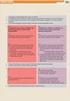 Tájékoztató a NEPTUN tanulmányi rendszerről a Szent Pál Akadémia hallgatói részére Beiratkozás, bejelentkezés, adategyeztetés, tantárgyfelvétel (kiegészítő mesterképzés) Belépés a Neptun rendszerbe A böngésző
Tájékoztató a NEPTUN tanulmányi rendszerről a Szent Pál Akadémia hallgatói részére Beiratkozás, bejelentkezés, adategyeztetés, tantárgyfelvétel (kiegészítő mesterképzés) Belépés a Neptun rendszerbe A böngésző
Elektronikus napló használati útmutatója diákoknak
 Elektronikus napló használati útmutatója diákoknak 1. A weboldal megnyitása Miután megnyitottad a böngészőben vagy a honlapunkon a MaYoR napló programot, a weblap megnyitásakor, a használt böngészőtől
Elektronikus napló használati útmutatója diákoknak 1. A weboldal megnyitása Miután megnyitottad a böngészőben vagy a honlapunkon a MaYoR napló programot, a weblap megnyitásakor, a használt böngészőtől
Webes vizsgakezelés folyamata Oktatói felületek
 Vizsgakezelés az ETR megújult webes felületén Webes vizsgakezelés folyamata Oktatói felületek A vizsgák kezelésével kapcsolatban számos paraméterezési lehetőség áll rendelkezésre az ETR rendszerében. Jelen
Vizsgakezelés az ETR megújult webes felületén Webes vizsgakezelés folyamata Oktatói felületek A vizsgák kezelésével kapcsolatban számos paraméterezési lehetőség áll rendelkezésre az ETR rendszerében. Jelen
Sú gó az ASIR/PA IR Públikús felú lethez
 Sú gó az ASIR/PA IR Públikús felú lethez Súgó a magyarországi központi Agrárstatisztikai és Piaci Árinformációs rendszer publikus moduljához. 1 Publikus felhasználói regisztráció A publikus felület Regisztráció
Sú gó az ASIR/PA IR Públikús felú lethez Súgó a magyarországi központi Agrárstatisztikai és Piaci Árinformációs rendszer publikus moduljához. 1 Publikus felhasználói regisztráció A publikus felület Regisztráció
NEPTUN kézikönyv első éves hallgatóknak
 NEPTUN kézikönyv első éves hallgatóknak Neptun belépés a Soproni Egyetem hallgatóinak itt lehetséges: https://neptun3r.nyme.hu/hallgato A rendszer az erőforrásokat elosztja a hallgatók részére rendelkezésre
NEPTUN kézikönyv első éves hallgatóknak Neptun belépés a Soproni Egyetem hallgatóinak itt lehetséges: https://neptun3r.nyme.hu/hallgato A rendszer az erőforrásokat elosztja a hallgatók részére rendelkezésre
Gyorsított jegybeírás. Felhasználói dokumentáció verzió 2.0.
 Gyorsított jegybeírás Felhasználói dokumentáció verzió 2.0. Budapest, 2006 Változáskezelés Verzió Dátum Változás Pont Cím Oldal Kiadás: 2006.02.17. Verzió: 2.0. Oldalszám: 2 / 19 Tartalomjegyzék 1. Bevezetés...
Gyorsított jegybeírás Felhasználói dokumentáció verzió 2.0. Budapest, 2006 Változáskezelés Verzió Dátum Változás Pont Cím Oldal Kiadás: 2006.02.17. Verzió: 2.0. Oldalszám: 2 / 19 Tartalomjegyzék 1. Bevezetés...
Webes étkezés rendelés felhasználói kézikönyv
 Webes étkezés rendelés felhasználói kézikönyv Tartalomjegyzék 1 Bejelentkezési képernyő... 2 1.1 Bejelentkezés menete... 2 1.2 Elfelejtett jelszó... 2 2 Főmenü... 3 3 Menüpontok... 3 3.1 Lemondás (pótrendelés)...
Webes étkezés rendelés felhasználói kézikönyv Tartalomjegyzék 1 Bejelentkezési képernyő... 2 1.1 Bejelentkezés menete... 2 1.2 Elfelejtett jelszó... 2 2 Főmenü... 3 3 Menüpontok... 3 3.1 Lemondás (pótrendelés)...
Parlagfű Bejelentő Rendszer
 Parlagfű Bejelentő Rendszer felhasználói útmutató A rendszer elérése: Elérési cím: www.govcenter.hu/pbr Felhasználói funkciók: 1. Regisztráció Új felhasználói fiókot az oldalsó menüben a [Regisztráció]-ra
Parlagfű Bejelentő Rendszer felhasználói útmutató A rendszer elérése: Elérési cím: www.govcenter.hu/pbr Felhasználói funkciók: 1. Regisztráció Új felhasználói fiókot az oldalsó menüben a [Regisztráció]-ra
DKÜ ZRT. A Portál rendszer felületének általános bemutatása. Felhasználói útmutató. Támogatott böngészők. Felületek felépítése. Információs kártyák
 A Portál rendszer felületének általános bemutatása Felhasználói útmutató Támogatott böngészők Internet Explorer 9+ Firefox (legújabb verzió) Chrome (legújabb verzió) Felületek felépítése Információs kártyák
A Portál rendszer felületének általános bemutatása Felhasználói útmutató Támogatott böngészők Internet Explorer 9+ Firefox (legújabb verzió) Chrome (legújabb verzió) Felületek felépítése Információs kártyák
Belépés Budapest, Ady Endre utca
 MultiSchool3 Szülő modul felhasználói útmutató A modul a szülők számára készült, használatával az alábbiakra van lehetőség: 1) Gyermek alapadatainak megtekintése 2) Gyermek korábbi tranzakcióinak megtekintése,
MultiSchool3 Szülő modul felhasználói útmutató A modul a szülők számára készült, használatával az alábbiakra van lehetőség: 1) Gyermek alapadatainak megtekintése 2) Gyermek korábbi tranzakcióinak megtekintése,
Adatintegritás ellenőrzés Felhasználói dokumentáció verzió 2.0 Budapest, 2008.
 Adatintegritás ellenőrzés Felhasználói dokumentáció verzió 2.0 Budapest, 2008. Változáskezelés Verzió Dátum Változás Pont Cím Oldal Kiadás: 2008.10.30. Verzió: 2.0. Oldalszám: 2 / 11 Tartalomjegyzék 1.
Adatintegritás ellenőrzés Felhasználói dokumentáció verzió 2.0 Budapest, 2008. Változáskezelés Verzió Dátum Változás Pont Cím Oldal Kiadás: 2008.10.30. Verzió: 2.0. Oldalszám: 2 / 11 Tartalomjegyzék 1.
Felhasználói kézikönyv az eljárásrend-kezelő jelentkeztető felületéhez. Utolsó módosítás dátuma: 2015. május 4.
 Felhasználói kézikönyv az eljárásrend-kezelő jelentkeztető felületéhez Utolsó módosítás dátuma: 2015. május 4. Tartalom Tartalom... 2 1 Intézményvezetői jelentkeztető felület... 3 1.1 Regisztráció, belépés...
Felhasználói kézikönyv az eljárásrend-kezelő jelentkeztető felületéhez Utolsó módosítás dátuma: 2015. május 4. Tartalom Tartalom... 2 1 Intézményvezetői jelentkeztető felület... 3 1.1 Regisztráció, belépés...
FELHASZNÁLÓI ÚTMUTATÓ TITKOS ÜGYKEZELŐI KÉPZÉSRE ÉS VIZSGÁRA TÖRTÉNŐ JELENTKEZÉSHEZ. (Tisztviselők és képzési referenseik részére) 2019.
 FELHASZNÁLÓI ÚTMUTATÓ TITKOS ÜGYKEZELŐI KÉPZÉSRE ÉS VIZSGÁRA TÖRTÉNŐ JELENTKEZÉSHEZ (Tisztviselők és képzési referenseik részére) 2019. január Tartalom 1. Bevezető... 3 2. Titkos ügykezelői képzés tervezésnek
FELHASZNÁLÓI ÚTMUTATÓ TITKOS ÜGYKEZELŐI KÉPZÉSRE ÉS VIZSGÁRA TÖRTÉNŐ JELENTKEZÉSHEZ (Tisztviselők és képzési referenseik részére) 2019. január Tartalom 1. Bevezető... 3 2. Titkos ügykezelői képzés tervezésnek
OKTATÁSKUTATÓ ÉS FEJLESZTŐ INTÉZET TÁMOP-3.1.5/12-2012-0001 Pedagógusképzés támogatása
 TÁMOP-3.1.1-11/1 XXI. századi közoktatás Technikai tudnivalók a jelentkezéshez Regisztráció A regisztráció az OFI honlapon elérhető A pályázók kizárólag elektronikusan úton jelentkezhetnek az innen elérhető
TÁMOP-3.1.1-11/1 XXI. századi közoktatás Technikai tudnivalók a jelentkezéshez Regisztráció A regisztráció az OFI honlapon elérhető A pályázók kizárólag elektronikusan úton jelentkezhetnek az innen elérhető
Aktiválási segédlet a Partnercég opcióhoz. A TeleMátrix adminisztrációs felületének használata Partnercég opció igénybevétele esetén
 Aktiválási segédlet a Partnercég opcióhoz A TeleMátrix adminisztrációs felületének használata Partnercég opció igénybevétele esetén 1 Partnercég opció bemutatása 2009. január 1-jétől új taggal bővült a
Aktiválási segédlet a Partnercég opcióhoz A TeleMátrix adminisztrációs felületének használata Partnercég opció igénybevétele esetén 1 Partnercég opció bemutatása 2009. január 1-jétől új taggal bővült a
Az Egységes Pályázati Keretrendszer használata (akadémiai könyv- és folyóiratkiadási támogatás elnyerésére a 2014.
 2. Az Egységes Pályázati Keretrendszer használata (akadémiai könyv- és folyóiratkiadási támogatás elnyerésére a 2014. évre vonatkozóan) Bejelentkezés az EPK rendszerébe: 1) Az Akadémiai Adattárban rögzített
2. Az Egységes Pályázati Keretrendszer használata (akadémiai könyv- és folyóiratkiadási támogatás elnyerésére a 2014. évre vonatkozóan) Bejelentkezés az EPK rendszerébe: 1) Az Akadémiai Adattárban rögzített
KTI Közlekedéstudományi Intézet Nonprofit Kft. Vasúti Vizsgaközpont
 2017 KTI Közlekedéstudományi Intézet Nonprofit Kft. Vasúti Vizsgaközpont Előszó Ez az útmutató a KTI Nonprofit Kft Vasúti Vizsgaközpont elektronikus alapképzés bejelentő rendszer kezelésében nyújt segítséget
2017 KTI Közlekedéstudományi Intézet Nonprofit Kft. Vasúti Vizsgaközpont Előszó Ez az útmutató a KTI Nonprofit Kft Vasúti Vizsgaközpont elektronikus alapképzés bejelentő rendszer kezelésében nyújt segítséget
Hallgatói Web. Funkcionális leírás
 Hallgatói Web Funkcionális leírás Budapest, 2006 Tartalomjegyzék 1. Saját adatok... 5 1.1. Törzsadatok...5 1.2. Címek... 5 1.3. Telefonszámok... 6 1.4. E-mail címek... 6 1.5. Bankszámlaszámok... 6 1.6.
Hallgatói Web Funkcionális leírás Budapest, 2006 Tartalomjegyzék 1. Saját adatok... 5 1.1. Törzsadatok...5 1.2. Címek... 5 1.3. Telefonszámok... 6 1.4. E-mail címek... 6 1.5. Bankszámlaszámok... 6 1.6.
SZOLGÁLTATÓI NYILVÁNTARTÁSI RENDSZER FELHASZNÁLÓI KÉZIKÖNYV
 SZOLGÁLTATÓI NYILVÁNTARTÁSI RENDSZER FELHASZNÁLÓI KÉZIKÖNYV Felhasználói kézikönyv IX. kötet BEJEGYZÉSEK LEKÉRDEZÉSE Magyar Államkincstár Betekintési jogosultsággal rendelkező felhasználók számára 2014.12.10.
SZOLGÁLTATÓI NYILVÁNTARTÁSI RENDSZER FELHASZNÁLÓI KÉZIKÖNYV Felhasználói kézikönyv IX. kötet BEJEGYZÉSEK LEKÉRDEZÉSE Magyar Államkincstár Betekintési jogosultsággal rendelkező felhasználók számára 2014.12.10.
Tartalom. Bejelentkezés...2 Feltöltés...3 Dokumentumok...4 Jelszómódosítás...7 Jelszókérés...7 Kijelentkezés...8
 Tartalom Bejelentkezés...2 Feltöltés...3 Dokumentumok...4 Jelszómódosítás...7 Jelszókérés...7 Kijelentkezés...8 Bö ngé szö s Pérkapu haszna lata Bejelentkezés Jelentkezzen be az Ügyfélkapura felhasználói
Tartalom Bejelentkezés...2 Feltöltés...3 Dokumentumok...4 Jelszómódosítás...7 Jelszókérés...7 Kijelentkezés...8 Bö ngé szö s Pérkapu haszna lata Bejelentkezés Jelentkezzen be az Ügyfélkapura felhasználói
Közoktatási Statisztika Tájékoztató 2012/2013. Használati útmutató
 Közoktatási Statisztika Tájékoztató 2012/2013 Tartalomjegyzék 1. Technikai információk... 2 2. Publikus felület... 2 2.1 Bejelentkezés... 2 2.2 Összesítés... 3 2.2.1 Statisztikai tábla megtekintése...
Közoktatási Statisztika Tájékoztató 2012/2013 Tartalomjegyzék 1. Technikai információk... 2 2. Publikus felület... 2 2.1 Bejelentkezés... 2 2.2 Összesítés... 3 2.2.1 Statisztikai tábla megtekintése...
Tájékoztató a Neptun a kötelező nyári gyakorlatok adminisztrációjához
 Tájékoztató a Neptun a kötelező nyári gyakorlatok adminisztrációjához A kötelező nyári gyakorlatok időtartamára és helyszínére történő jelentkezések adminisztrációját a hallgatók Neptunban végezhetik el,
Tájékoztató a Neptun a kötelező nyári gyakorlatok adminisztrációjához A kötelező nyári gyakorlatok időtartamára és helyszínére történő jelentkezések adminisztrációját a hallgatók Neptunban végezhetik el,
Kifizetések kezelése. 1 Kifizetési dátumok megadása pénzügyi kódokhoz
 Kifizetések kezelése 1 Kifizetési dátumok megadása pénzügyi kódokhoz 1.1 Pénzügyi kódok menüponttól indulva Pénzügyek (kék menüpont, csak lenyitni + jelnél)(78600)/kifizetési jogcímek (jogcím kiválasztása)
Kifizetések kezelése 1 Kifizetési dátumok megadása pénzügyi kódokhoz 1.1 Pénzügyi kódok menüponttól indulva Pénzügyek (kék menüpont, csak lenyitni + jelnél)(78600)/kifizetési jogcímek (jogcím kiválasztása)
Neptun rendszer jelentkezési segéd
 Neptun rendszer jelentkezési segéd Hegedűs Gyula Kollégium Mészáros Lőrinc úti Kollégium Famulus Kollégium 1. Neptun rendszer A böngésző címsávjába gépeld be a Neptun rendszer címét: NEPTUN.SZE.HU 2. Hallgatói
Neptun rendszer jelentkezési segéd Hegedűs Gyula Kollégium Mészáros Lőrinc úti Kollégium Famulus Kollégium 1. Neptun rendszer A böngésző címsávjába gépeld be a Neptun rendszer címét: NEPTUN.SZE.HU 2. Hallgatói
REGISZTRÁCIÓ RÉGEBBI TANFOLYAMON RÉSZT VETT HALLGATÓK BEJELENTKEZÉS UTÁN JELENTKEZÉS TANFOLYAMRA GYAKRAN ISMÉTELT KÉRDÉSEK
 REGISZTRÁCIÓ RÉGEBBI TANFOLYAMON RÉSZT VETT HALLGATÓK BEJELENTKEZÉS UTÁN JELENTKEZÉS TANFOLYAMRA GYAKRAN ISMÉTELT KÉRDÉSEK REGISZTRÁCIÓ Regisztrációra akkor van szükség, ha még nem volt nálunk semmilyen
REGISZTRÁCIÓ RÉGEBBI TANFOLYAMON RÉSZT VETT HALLGATÓK BEJELENTKEZÉS UTÁN JELENTKEZÉS TANFOLYAMRA GYAKRAN ISMÉTELT KÉRDÉSEK REGISZTRÁCIÓ Regisztrációra akkor van szükség, ha még nem volt nálunk semmilyen
Vihar 2.0 rendszer Felhasználói kézikönyv
 Vihar 2.0 rendszer Felhasználói kézikönyv Versenyzői funkciók O l d a l 0 21 Tartalomjegyzék Tartalom Tartalomjegyzék... 0 Bevezető... 1 Felhasználói funkciók... 2 Regisztráció... 2 Támogatott böngészők...
Vihar 2.0 rendszer Felhasználói kézikönyv Versenyzői funkciók O l d a l 0 21 Tartalomjegyzék Tartalom Tartalomjegyzék... 0 Bevezető... 1 Felhasználói funkciók... 2 Regisztráció... 2 Támogatott böngészők...
Belépés a Neptun rendszerbe
 Tájékoztató a NEPTUN tanulmányi rendszerről a Szent Pál Akadémia hallgatói részére Bejelentkezés, adategyeztetés, tantárgyfelvétel (3. évfolyam) Belépés a Neptun rendszerbe A böngésző (pl. Firefox, Google
Tájékoztató a NEPTUN tanulmányi rendszerről a Szent Pál Akadémia hallgatói részére Bejelentkezés, adategyeztetés, tantárgyfelvétel (3. évfolyam) Belépés a Neptun rendszerbe A böngésző (pl. Firefox, Google
Elmib Önkormányzati hibabejelentő. Felhasználói kézikönyv v1.0
 Elmib Önkormányzati hibabejelentő Felhasználói kézikönyv v1.0 Tartalom Az első belépés... 3 Regisztráció utáni első lépések... 4 Kezdő képernyő felépítése... 5 A hibabejelentő menü... 7 Új hiba bejelentése...
Elmib Önkormányzati hibabejelentő Felhasználói kézikönyv v1.0 Tartalom Az első belépés... 3 Regisztráció utáni első lépések... 4 Kezdő képernyő felépítése... 5 A hibabejelentő menü... 7 Új hiba bejelentése...
Elektronikus napló használati útmutatója szülőknek
 Elektronikus napló használati útmutatója szülőknek 1. A weboldal megnyitása Miután megnyitotta a böngészőben vagy a honlapunkon a MaYoR napló programot, a weblap megnyitásakor, a használt böngészőtől függően,
Elektronikus napló használati útmutatója szülőknek 1. A weboldal megnyitása Miután megnyitotta a böngészőben vagy a honlapunkon a MaYoR napló programot, a weblap megnyitásakor, a használt böngészőtől függően,
Elmé léti vizsgajéléntő kia llí ta sa
 Elmé léti vizsgajéléntő kia llí ta sa 1. Az elméleti vizsga adminisztrációjának ügymenete A tanuló bankkártyával kifizeti a vizsgadíjat. Sikeres fizetés esetén az E-Edu bankszámláján jelenik meg a befizetett
Elmé léti vizsgajéléntő kia llí ta sa 1. Az elméleti vizsga adminisztrációjának ügymenete A tanuló bankkártyával kifizeti a vizsgadíjat. Sikeres fizetés esetén az E-Edu bankszámláján jelenik meg a befizetett
Belépés a Neptun rendszerbe
 Tájékoztató a NEPTUN tanulmányi rendszerről a Szent Pál Akadémia hallgatói részére Beiratkozás, bejelentkezés, adategyeztetés, tantárgyfelvétel Belépés a Neptun rendszerbe A böngésző (pl. Firefox, Google
Tájékoztató a NEPTUN tanulmányi rendszerről a Szent Pál Akadémia hallgatói részére Beiratkozás, bejelentkezés, adategyeztetés, tantárgyfelvétel Belépés a Neptun rendszerbe A böngésző (pl. Firefox, Google
Tanrend jelentő képző szervek részére
 Tanrend jelentő képző szervek részére Felhasználói segédlet Tartalomjegyzék Belépés Tanrend jelentő felület Új tanrend jelentő Névsor megadása Névsor megadása jelentkezési lap alapján Névsor nyomtatása
Tanrend jelentő képző szervek részére Felhasználói segédlet Tartalomjegyzék Belépés Tanrend jelentő felület Új tanrend jelentő Névsor megadása Névsor megadása jelentkezési lap alapján Névsor nyomtatása
Klebelsberg Képzési Ösztöndíj rendszer hallgatói felülete. Felhasználói kézikönyv
 Klebelsberg Képzési Ösztöndíj rendszer hallgatói felülete Felhasználói kézikönyv Tartalomjegyzék 1. Webes felület használata... 2 2. Regisztráció, belépés... 2 3. Jelszó módosítása... 4 4. Kilépés... 5
Klebelsberg Képzési Ösztöndíj rendszer hallgatói felülete Felhasználói kézikönyv Tartalomjegyzék 1. Webes felület használata... 2 2. Regisztráció, belépés... 2 3. Jelszó módosítása... 4 4. Kilépés... 5
Bóra Adatcsere. A webes modul működésének részletesebb leírását a csatolt dokumentum tartalmazza.
 Bóra Adatcsere A Bóra Adatcsere a Bóra bérprogram webes modulja, ami a http://adatcsere.globo.hu címen érhető el. Természetesen a modult szeretnénk az Önök igényei alapján tovább fejleszteni, ezért kíváncsian
Bóra Adatcsere A Bóra Adatcsere a Bóra bérprogram webes modulja, ami a http://adatcsere.globo.hu címen érhető el. Természetesen a modult szeretnénk az Önök igényei alapján tovább fejleszteni, ezért kíváncsian
ETR Hallgatói webes alkalmazás
 ETR Hallgatói webes alkalmazás Az ETR elérhetősége: https://etr.kefo.hu Ill. a www.ketif.hu oldalról Gyorslinkek menüpont ETR link (jobb oldali menüsor) Bevezetés Tisztelt Felhasználó! Ön az Egységes Tanulmányi
ETR Hallgatói webes alkalmazás Az ETR elérhetősége: https://etr.kefo.hu Ill. a www.ketif.hu oldalról Gyorslinkek menüpont ETR link (jobb oldali menüsor) Bevezetés Tisztelt Felhasználó! Ön az Egységes Tanulmányi
A tájékoztatóban segítséget szeretnénk nyújtani a rendszerben való eligazodáshoz.
 Kedves Hallgatók! Egyetemünk E-learning portálja különböző elektronikus taneszközök használatát biztosítja, mely internet kapcsolat mellett bárhonnan elérhető a https://elearning.szie.hu/ oldalon. A tájékoztatóban
Kedves Hallgatók! Egyetemünk E-learning portálja különböző elektronikus taneszközök használatát biztosítja, mely internet kapcsolat mellett bárhonnan elérhető a https://elearning.szie.hu/ oldalon. A tájékoztatóban
TANSZÉKI ADMINISZTRÁTOR
 TANSZÉKI ADMINISZTRÁTOR Felhasználói dokumentáció verzió 4.0 Budapest, 2012. Változáskezelés Verzió Dátum Változás Pont Cím Oldal A teljes dokumentum átírásra került. Kiadás: 2012.03.13. Verzió: 4.0. Oldalszám:
TANSZÉKI ADMINISZTRÁTOR Felhasználói dokumentáció verzió 4.0 Budapest, 2012. Változáskezelés Verzió Dátum Változás Pont Cím Oldal A teljes dokumentum átírásra került. Kiadás: 2012.03.13. Verzió: 4.0. Oldalszám:
ÓRANYILVÁNTARTÁS. Felhasználói dokumentáció verzió 1.2. Budapest, 2014.
 Felhasználói dokumentáció verzió 1.2 Budapest, 2014. Verzió Dátum 1.0 2014.07.14 1.2 2014.09.16 6 1.2 2014.09.16 7 1.2 2014.09.16 8 Változáskezelés Változás Pont Cím Oldal Óranyilvántartás menüpont a Szervezeti
Felhasználói dokumentáció verzió 1.2 Budapest, 2014. Verzió Dátum 1.0 2014.07.14 1.2 2014.09.16 6 1.2 2014.09.16 7 1.2 2014.09.16 8 Változáskezelés Változás Pont Cím Oldal Óranyilvántartás menüpont a Szervezeti
ETR Hallgatói webes alkalmazás
 ETR Hallgatói webes alkalmazás Azonosító: ETR-HWA Készítette: DEXTER Kft. Kiadva: 2001. május 1. DEXTER Copyright jegyzék Copyright jegyzék A Microsoft, a Windows, a Windows NT, a Windows NT Workstation,
ETR Hallgatói webes alkalmazás Azonosító: ETR-HWA Készítette: DEXTER Kft. Kiadva: 2001. május 1. DEXTER Copyright jegyzék Copyright jegyzék A Microsoft, a Windows, a Windows NT, a Windows NT Workstation,
Felhasználói kézikönyv
 Felhasználói kézikönyv Elektronikus Ügyintézés (EÜHT) Kézbesítési tárhely V 1.6 Utolsó mentés: 2015. 08. 11. TARTALOMJEGYZÉK 1. Bevezető... 3 2. Fogalomtár... 3 3. Kézbesítési Tárhely - szolgáltatás Intézmények
Felhasználói kézikönyv Elektronikus Ügyintézés (EÜHT) Kézbesítési tárhely V 1.6 Utolsó mentés: 2015. 08. 11. TARTALOMJEGYZÉK 1. Bevezető... 3 2. Fogalomtár... 3 3. Kézbesítési Tárhely - szolgáltatás Intézmények
Oktatási anyag az MLSZ-IFA rendszerhez
 Oktatási anyag az MLSZ-IFA rendszerhez Nyilvántartási szám: ISO 9001: 503/1256(2)-1177(2) BIZALMAS INFORMÁCIÓ JET-SOL JET-SOL TARTALOMJEGYZÉK 1 Sportszervezeti adminisztráció... 3 1.1 Sportszervezeti adatok
Oktatási anyag az MLSZ-IFA rendszerhez Nyilvántartási szám: ISO 9001: 503/1256(2)-1177(2) BIZALMAS INFORMÁCIÓ JET-SOL JET-SOL TARTALOMJEGYZÉK 1 Sportszervezeti adminisztráció... 3 1.1 Sportszervezeti adatok
Szakdolgozat témakiírása a tanulmányi rendszerben
 Szakdolgozat témakiírása a tanulmányi rendszerben 1. A szakdolgozati témakiírás előkészítése a tanulmányi rendszerben (rendszeradminisztrátori feladat) A szakdolgozat témakiírásához időszakot kell létrehozni
Szakdolgozat témakiírása a tanulmányi rendszerben 1. A szakdolgozati témakiírás előkészítése a tanulmányi rendszerben (rendszeradminisztrátori feladat) A szakdolgozat témakiírásához időszakot kell létrehozni
Könyvtárellátó Nonprofit Kft. KIADÓI RENDSZER
 Felhasználói Kézikönyv Könyvtárellátó Nonprofit Kft. KIADÓI RENDSZER 1. Belépés A rendszer indulásakor egy ideiglenes jelszót kapott emailben. Az ennek segítségével történt bejelentkezés után tudja jelszavát
Felhasználói Kézikönyv Könyvtárellátó Nonprofit Kft. KIADÓI RENDSZER 1. Belépés A rendszer indulásakor egy ideiglenes jelszót kapott emailben. Az ennek segítségével történt bejelentkezés után tudja jelszavát
A nyitó képernyőn, a bejelentkező gombra kell kattintani, és a regisztrációt kell választani.
 1 KKV regisztrál A nyitó képernyőn, a bejelentkező gombra kell kattintani, és a regisztrációt kell választani. A regisztrációhoz a következő adatokat kell kitölteni: A kitöltés közben ellenőrzés történik,
1 KKV regisztrál A nyitó képernyőn, a bejelentkező gombra kell kattintani, és a regisztrációt kell választani. A regisztrációhoz a következő adatokat kell kitölteni: A kitöltés közben ellenőrzés történik,
MKOSZ Online Support - Felhasználói
 MKOSZ Online Support Felhasználói kézikönyv Dokumentum adatlapja Dokumentum neve Rendszer neve Felhasználói kézikönyv MKOSZ Online Support - Felhasználói kézikönyv 2018 1. Sportszervezeti felüle et.........
MKOSZ Online Support Felhasználói kézikönyv Dokumentum adatlapja Dokumentum neve Rendszer neve Felhasználói kézikönyv MKOSZ Online Support - Felhasználói kézikönyv 2018 1. Sportszervezeti felüle et.........
Tartalom 1/ Aláírások, gyakorlati jegyek, megajánlott kollokviumi jegyek rögzítése... 2 A eset: aláírás rögzítése... 3 B eset: minősített aláírás
 Tartalom 1/ Aláírások, gyakorlati jegyek, megajánlott kollokviumi jegyek rögzítése... 2 A eset: aláírás rögzítése... 3 B eset: minősített aláírás rögzítése... 4 C eset: gyakorlati jegy rögzítése... 4 D
Tartalom 1/ Aláírások, gyakorlati jegyek, megajánlott kollokviumi jegyek rögzítése... 2 A eset: aláírás rögzítése... 3 B eset: minősített aláírás rögzítése... 4 C eset: gyakorlati jegy rögzítése... 4 D
DMS One Oktatási Portál Felhasználói segédlet. DMS One Zrt
 DMS One Oktatási Portál Felhasználói segédlet DMS One Zrt. 2019. 1 Bevezetés A dokumentumban bemutatjuk a DMS One Oktatási Portál használatát. Regisztráció és bejelentkezés A DMS One Oktatási Portált a
DMS One Oktatási Portál Felhasználói segédlet DMS One Zrt. 2019. 1 Bevezetés A dokumentumban bemutatjuk a DMS One Oktatási Portál használatát. Regisztráció és bejelentkezés A DMS One Oktatási Portált a
Tételkiírás és csekkes befizetés a Hallgatói Weben. Felhasználói dokumentáció verzió 2.0.
 Tételkiírás és csekkes befizetés a Hallgatói Weben Felhasználói dokumentáció verzió 2.0. Budapest, 2007 Változáskezelés Verzió Dátum Változás Pont Cím Oldal Kiadás: 2007.05.18. Verzió: 2.0. Oldalszám:
Tételkiírás és csekkes befizetés a Hallgatói Weben Felhasználói dokumentáció verzió 2.0. Budapest, 2007 Változáskezelés Verzió Dátum Változás Pont Cím Oldal Kiadás: 2007.05.18. Verzió: 2.0. Oldalszám:
TÖRZSLAP NYOMTATÁS. Felhasználói dokumentáció verzió 2.1. Budapest, 2009.
 Felhasználói dokumentáció verzió 2.1. Budapest, 2009. Változáskezelés Verzió 2.0 Dátum 2009.08.10 3.8 Pont Változás Cím Teljes elektronikus index nyomtatása 23. Oldal Oldalszám: 2 / 21 Tartalomjegyzék
Felhasználói dokumentáció verzió 2.1. Budapest, 2009. Változáskezelés Verzió 2.0 Dátum 2009.08.10 3.8 Pont Változás Cím Teljes elektronikus index nyomtatása 23. Oldal Oldalszám: 2 / 21 Tartalomjegyzék
QB-Suli Felhasználói útmutató verziószám: 4.0.2.6. 2015. március 4.
 Felhasználói útmutató verziószám: 4.0.2.6. 2015. március 4. Készítette: Quadro Byte Zrt. Tartalomjegyzék: 1. Bevezető...3 2. QB-SULI Help...3 3. Regisztráció...3 4. Bejelentkezés...4 4.1. Elfelejtette
Felhasználói útmutató verziószám: 4.0.2.6. 2015. március 4. Készítette: Quadro Byte Zrt. Tartalomjegyzék: 1. Bevezető...3 2. QB-SULI Help...3 3. Regisztráció...3 4. Bejelentkezés...4 4.1. Elfelejtette
Tantárgyfelosztás. I. Ellenőrzés. Mielőtt hozzákezd a tantárgyfelosztás tervezéséhez, ellenőrizze le, illetve állítsa be a következőket:
 Tantárgyfelosztás I. Ellenőrzés Mielőtt hozzákezd a tantárgyfelosztás tervezéséhez, ellenőrizze le, illetve állítsa be a következőket: Alkalmazott képes menü > alkalmazottak alapadatai - Alkalmazottak
Tantárgyfelosztás I. Ellenőrzés Mielőtt hozzákezd a tantárgyfelosztás tervezéséhez, ellenőrizze le, illetve állítsa be a következőket: Alkalmazott képes menü > alkalmazottak alapadatai - Alkalmazottak
Szülői modul. Belépés a TANINFORM rendszerbe. Főoldal
 Szülői modul Belépés a TANINFORM rendszerbe Belépni vagy a bogim.hu oldalon elhelyezett linkre való kattintással vagy a https://start.taninform.hu/application/start?intezmenyindex=032552 cím böngészőbe
Szülői modul Belépés a TANINFORM rendszerbe Belépni vagy a bogim.hu oldalon elhelyezett linkre való kattintással vagy a https://start.taninform.hu/application/start?intezmenyindex=032552 cím böngészőbe
Felhasználói segédlet a Scopus adatbázis használatához
 Felhasználói segédlet a Scopus adatbázis használatához Az adatbázis elérése, regisztrálás, belépés Az adatbázis címe: http://www.scopus.com Az adatbázis csak regisztrált, jogosultsággal rendelkező intézmények,
Felhasználói segédlet a Scopus adatbázis használatához Az adatbázis elérése, regisztrálás, belépés Az adatbázis címe: http://www.scopus.com Az adatbázis csak regisztrált, jogosultsággal rendelkező intézmények,
Segédlet nyilvántartásba vett adatok módosítása iránti kérelem elektronikus kérelembenyújtó felületen történő beadásához
 Segédlet nyilvántartásba vett adatok módosítása iránti kérelem elektronikus kérelembenyújtó felületen történő beadásához Az elektronikus kérelembenyújtó felület elérése Az Egységes Mezőgazdasági Ügyfél-nyilvántartási
Segédlet nyilvántartásba vett adatok módosítása iránti kérelem elektronikus kérelembenyújtó felületen történő beadásához Az elektronikus kérelembenyújtó felület elérése Az Egységes Mezőgazdasági Ügyfél-nyilvántartási
Változáskezelés Verzió Dátum Változás Pont Cím Oldal Kiadás: Verzió: 2.0. Oldalszám: 2 / 7
 Átsorolás Felhasználói dokumentáció verzió 2.0. Budapest, 2008. Változáskezelés Verzió Dátum Változás Pont Cím Oldal Kiadás: 2008.07.10. Verzió: 2.0. Oldalszám: 2 / 7 Tartalomjegyzék 1. Átsorolás-kérési
Átsorolás Felhasználói dokumentáció verzió 2.0. Budapest, 2008. Változáskezelés Verzió Dátum Változás Pont Cím Oldal Kiadás: 2008.07.10. Verzió: 2.0. Oldalszám: 2 / 7 Tartalomjegyzék 1. Átsorolás-kérési
Neptun rendszer jelentkezési segéd
 Neptun rendszer jelentkezési segéd Cserháti Sándor Kollégium Mosonmagyaróvár Ezen segédlet azon elsőéves hallgatóknak készült, akik az Mezőgazdaság és Élelmiszertudomány Karán található szakok közül az
Neptun rendszer jelentkezési segéd Cserháti Sándor Kollégium Mosonmagyaróvár Ezen segédlet azon elsőéves hallgatóknak készült, akik az Mezőgazdaság és Élelmiszertudomány Karán található szakok közül az
Tájékoztató a Neptun 6. éves külső gyakorlatok jelentkezéséhez
 Tájékoztató a Neptun 6. éves külső gyakorlatok jelentkezéséhez A szigorló éves gyakorlatok időtartamára és helyszínére történő jelentkezések adminisztrációját a Neptunban végezheti, melynek regisztrációs
Tájékoztató a Neptun 6. éves külső gyakorlatok jelentkezéséhez A szigorló éves gyakorlatok időtartamára és helyszínére történő jelentkezések adminisztrációját a Neptunban végezheti, melynek regisztrációs
Nyelvi képzés az Óbudai Egyetemen februártól
 Nyelvi képzés az Óbudai Egyetemen 2018. februártól A dokumentum tartalma az első közzétételt (2018. január 8. 13 óra) követően módosulhat (bővülhet) az esetleges visszajelzések alapján, melyet a tájékoztató
Nyelvi képzés az Óbudai Egyetemen 2018. februártól A dokumentum tartalma az első közzétételt (2018. január 8. 13 óra) követően módosulhat (bővülhet) az esetleges visszajelzések alapján, melyet a tájékoztató
Webáruház felhasználói útmutató
 Webáruház felhasználói útmutató 1. Bejelentkezés Bejelentkezni a rendszerbe egyféleképpen, regisztrált vevőként lehetséges. A webáruházból rendelést kizárólag a rendszerben szereplő, felhasználónévvel
Webáruház felhasználói útmutató 1. Bejelentkezés Bejelentkezni a rendszerbe egyféleképpen, regisztrált vevőként lehetséges. A webáruházból rendelést kizárólag a rendszerben szereplő, felhasználónévvel
Felhasználói tájékoztató
 Internetes adatlekérdező rendszer (E-adó) Felhasználói tájékoztató Tisztelt Felhasználó! Ezúton tájékoztatjuk, hogy Szeged Megyei Jogú Város Polgármesteri Hivatal Adóirodája kialakította az elektronikus
Internetes adatlekérdező rendszer (E-adó) Felhasználói tájékoztató Tisztelt Felhasználó! Ezúton tájékoztatjuk, hogy Szeged Megyei Jogú Város Polgármesteri Hivatal Adóirodája kialakította az elektronikus
Neptun.Net Oktatásszervezői segédanyag. Debreceni egyetem május 07.
 Neptun.Net Oktatásszervezői segédanyag Debreceni egyetem 2008. május 07. Szervezeti egységek (28000 (Tanszék Tárgyak (46800) Hozzáad gomb Tárgyak kezelése új tárgy felvitele a rendszerbe Tanszék Ezen a
Neptun.Net Oktatásszervezői segédanyag Debreceni egyetem 2008. május 07. Szervezeti egységek (28000 (Tanszék Tárgyak (46800) Hozzáad gomb Tárgyak kezelése új tárgy felvitele a rendszerbe Tanszék Ezen a
Neptun rendszer jelentkezési segéd
 Neptun rendszer jelentkezési segéd Multifunkciós épület Hegedűs Gyula Kollégium Mészáros Lőrinc úti Kollégium Famulus Kollégium A kollégiumi jelentkezésben az aktív nappali tagozatos hallgatók vehetnek
Neptun rendszer jelentkezési segéd Multifunkciós épület Hegedűs Gyula Kollégium Mészáros Lőrinc úti Kollégium Famulus Kollégium A kollégiumi jelentkezésben az aktív nappali tagozatos hallgatók vehetnek
TÁRGYTEMATIKA RÖGZÍTÉSE A NEPTUN RENDSZERBEN
 TÁRGYTEMATIKA RÖGZÍTÉSE A NEPTUN RENDSZERBEN Elkészült a Neptun rendszerben az a fejlesztés, amely lehetővé teszi a tantárgyi tematikák berögzítését, illetve adott félévhez történő letárolását. Ennek a
TÁRGYTEMATIKA RÖGZÍTÉSE A NEPTUN RENDSZERBEN Elkészült a Neptun rendszerben az a fejlesztés, amely lehetővé teszi a tantárgyi tematikák berögzítését, illetve adott félévhez történő letárolását. Ennek a
Óbudai Egyetem. HALLGATÓI INFORMÁCIÓS KIADVÁNY 2014/2015. tanév. 2014. november
 Óbudai Egyetem HALLGATÓI INFORMÁCIÓS KIADVÁNY 2014/2015. tanév 2014. november TARTALOM 1. Bevezetés... 4. oldal 2. Belépés a rendszerbe... 4. oldal 3. Az oldalmenü és az alsó menüsor... 4. oldal 3.1. Képzés...
Óbudai Egyetem HALLGATÓI INFORMÁCIÓS KIADVÁNY 2014/2015. tanév 2014. november TARTALOM 1. Bevezetés... 4. oldal 2. Belépés a rendszerbe... 4. oldal 3. Az oldalmenü és az alsó menüsor... 4. oldal 3.1. Képzés...
BEJELENTKEZÉS AZ EPK RENDSZERÉBE
 BEJELENTKEZÉS AZ EPK RENDSZERÉBE 1) Az Akadémiai Adattárban regisztrált felhasználók (az MTA köztestületének akadémikus és nem akadémikus tagjai, a 2013 utáni MTA-pályázatokon résztvevő személyek) minden
BEJELENTKEZÉS AZ EPK RENDSZERÉBE 1) Az Akadémiai Adattárban regisztrált felhasználók (az MTA köztestületének akadémikus és nem akadémikus tagjai, a 2013 utáni MTA-pályázatokon résztvevő személyek) minden
Jelentkezési lap képző szervek részére
 Jelentkezési lap képző szervek részére Felhasználói segédlet Tartalomjegzék Belépés Jelentkezési lap felület Kézi kitöltés menete Alapadatok megadása Korábban megszerzett vezetői engedély adatai Személyes
Jelentkezési lap képző szervek részére Felhasználói segédlet Tartalomjegzék Belépés Jelentkezési lap felület Kézi kitöltés menete Alapadatok megadása Korábban megszerzett vezetői engedély adatai Személyes
KTH hírlevél a tanszéki oktatási felelősöknek, adminisztrátoroknak a 2013/14/2 félév kezdéséről január 26.
 KTH hírlevél a tanszéki oktatási felelősöknek, adminisztrátoroknak a 2013/14/2 félév kezdéséről 2014. január 26. Tisztelt Tanszéki Oktatási Felelős és Tanszéki Adminisztrátor Kolléganő/Kolléga! A többciklusú
KTH hírlevél a tanszéki oktatási felelősöknek, adminisztrátoroknak a 2013/14/2 félév kezdéséről 2014. január 26. Tisztelt Tanszéki Oktatási Felelős és Tanszéki Adminisztrátor Kolléganő/Kolléga! A többciklusú
ERASMUS. Felhasználói dokumentáció verzió 1.4. Budapest, 2014.
 Felhasználói dokumentáció verzió 1.4. Budapest, 2014. Változáskezelés Verzió Dátum Változás Pont Cím Oldal 1.1 2013.07.10 3.2 Szerződés koordinátorának megadása 12 1.1 2013.07.10 3.6 Szerződéshez tématerületek
Felhasználói dokumentáció verzió 1.4. Budapest, 2014. Változáskezelés Verzió Dátum Változás Pont Cím Oldal 1.1 2013.07.10 3.2 Szerződés koordinátorának megadása 12 1.1 2013.07.10 3.6 Szerződéshez tématerületek
Az Önök által megigényelt biztosítások gyors és egyszerű kezelésére szolgál Compline Utasbiztosítási Rendszerünk.
 Tisztelt Partnerünk! Az Önök által megigényelt biztosítások gyors és egyszerű kezelésére szolgál Compline Utasbiztosítási Rendszerünk. A biztosítások rögzítése mellett kizárólag a rendszeren keresztül
Tisztelt Partnerünk! Az Önök által megigényelt biztosítások gyors és egyszerű kezelésére szolgál Compline Utasbiztosítási Rendszerünk. A biztosítások rögzítése mellett kizárólag a rendszeren keresztül
Használati útmutató Szaktanácsadók számára NAK e-learning rendszerhez Bejelentkezés Moodle rendszerbe
 Használati útmutató Szaktanácsadók számára NAK e-learning rendszerhez Bejelentkezés Moodle rendszerbe 1 1. A belépés Nyissa meg a kepzes.nak.hu honlapot. A belépéshez tetszés szerint kattintson a honlap
Használati útmutató Szaktanácsadók számára NAK e-learning rendszerhez Bejelentkezés Moodle rendszerbe 1 1. A belépés Nyissa meg a kepzes.nak.hu honlapot. A belépéshez tetszés szerint kattintson a honlap
